
こんにちは。Tomoyuki(@tomoyuki65)です。
最近はストリートファイター6の盛り上がりもあり、2024年以降もeスポーツが盛り上がっていきそうですね!
それに合わせてPCで快適にゲームをする人も多くなってきて、「ゲーミングPC(BTOパソコン)が欲しいけど、どれを買えばいいの?」という人も増えているのではないでしょうか。
そこでこの記事では、初心者の方でも迷わず選べるよう、おすすめのゲーミングPCについてご紹介します。
目次
- 1 ゲーミングPCおすすめ2024年!初心者でも失敗しない選び方・安いコスパ最強スペック解説【BTOパソコン】
- 2 ゲーミングPCはおすすめ?違いや特徴は?【BTOパソコン】
- 3 ゲーミングPCでおすすめの選び方【BTOパソコン】
- 4 ゲーミングPCのおすすめメーカー【BTOパソコン】
- 5 ゲーミングPCおすすめランキング【BTOパソコン】
- 6 ゲーミングノートPCおすすめモデル【BTOパソコン】
- 7 ゲーミングPCの買い方・購入方法(マウス・G-Tune)【BTOパソコン】
- 8 ゲーミングPCと合わせて用意すべきゲーミングデバイスは?
- 9 ゲーミングモニターの選び方やおすすめは?
- 10 ゲーミングマウスの選び方やおすすめは?
- 11 ゲーミングキーボードの選び方やおすすめは?
- 12 ゲーミングヘッドセットの選び方やおすすめは?
- 13 最後に
ゲーミングPCおすすめ2024年!初心者でも失敗しない選び方・安いコスパ最強スペック解説【BTOパソコン】

ではまず、現在おすすめのゲーミングPC(BTOパソコン)をご紹介しますが、マウスコンピューターの「G-Tune DG-I7G6T」です。
CPUは第13世代のCore i7シリーズ、メモリは16GB、GPUはNVIDIA GeForce RTX 4060Ti、ストレージはM.2 SSD 1TBを搭載し、販売価格は約24万円です。
\ 公式サイトで詳細をチェック /
CPU
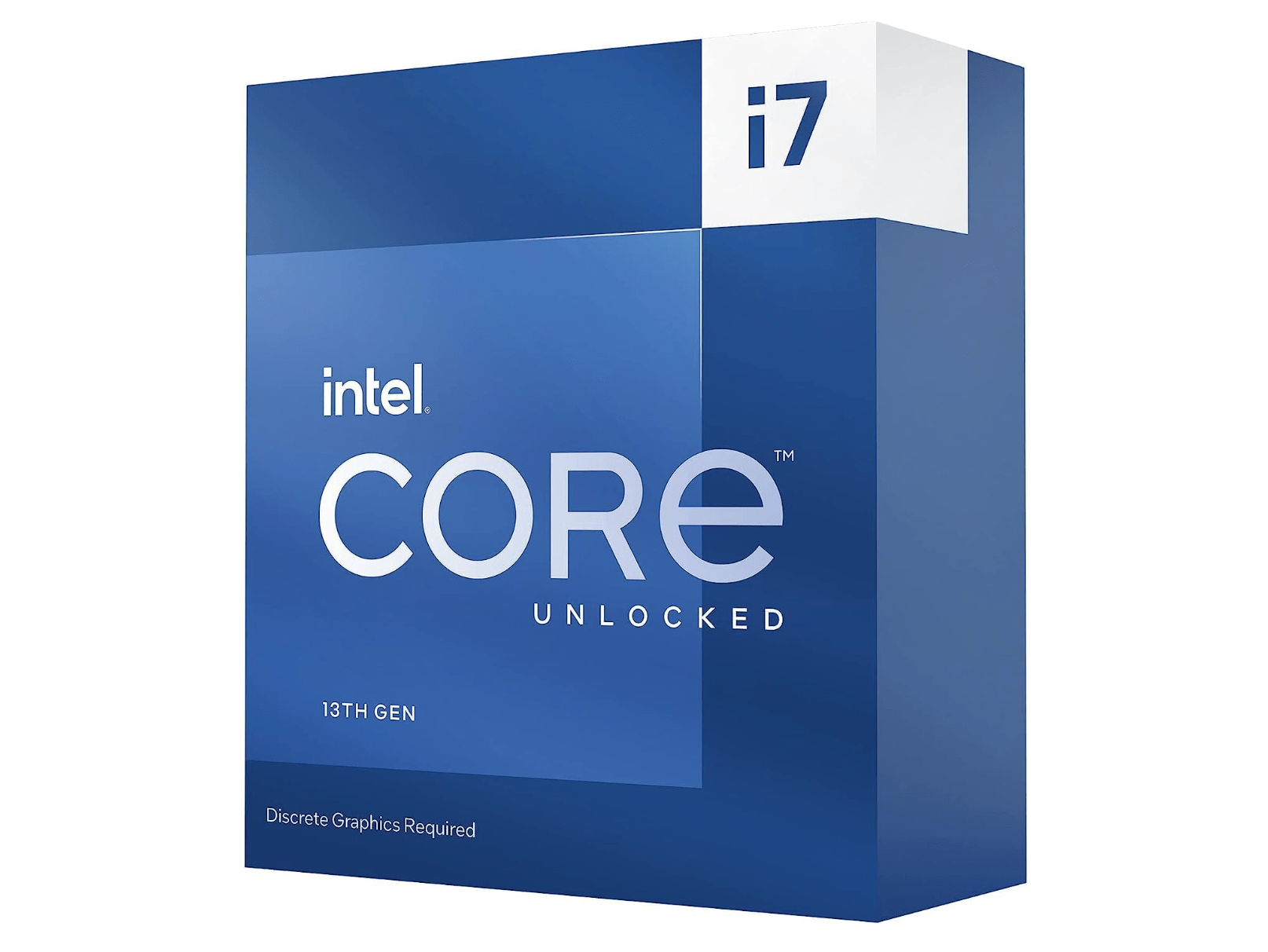
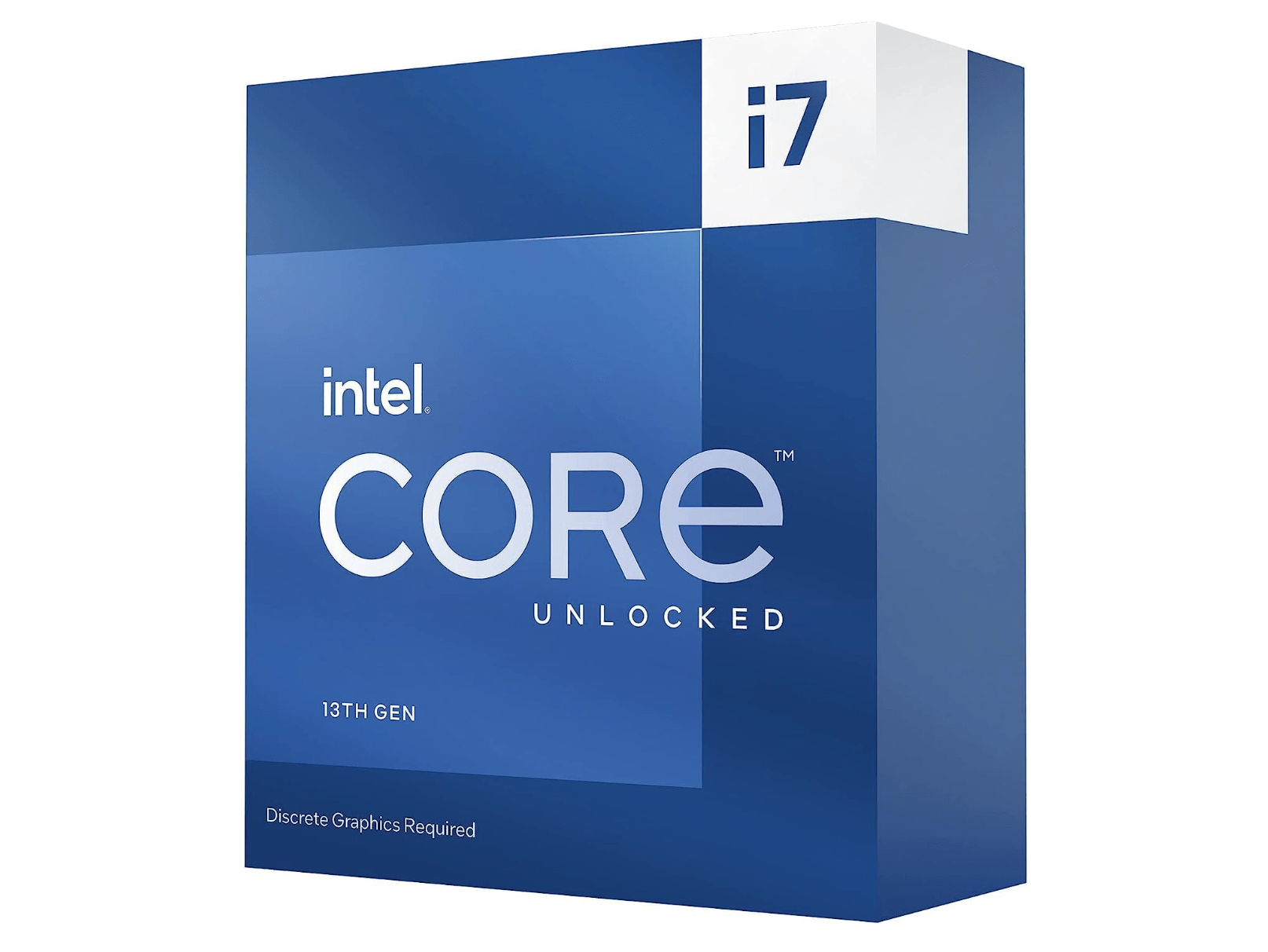
CPU「Intel Core i7-13700KF」は、第13世代CPUのi7シリーズであり、高性能CPUコアと省電力CPUコアを搭載する「Hybrid Architecture」を採用し、16コア(8P + 8E)24スレッドなのが特徴です。
※F付きモデルは内蔵GPU非搭載モデルですが、性能はF無しモデルと同等です。


第13世代CPUはどれもマルチ処理性能が高いのが特徴ですが、ローエンドのCore i5-13400F(10コア16スレッド)と比較すると約13%ほど性能が高いです。
メモリ



初期構成のメモリは16GBであり、ゲーム用途だけなら十分な容量です。ただし、ゲームをしながら他のアプリを動かしたい場合(例えばゲームをしながら、同時にYouTubeでライブ配信を行う場合など)は、16GBだと物足りない可能性が高いため、そういう場合は最低でも32GB以上にカスタマイズすることをおすすめします。
GPU


GPUはNVIDIA GeFroce RTX 4060Tiで、Adaアーキテクチャや第3世代RTコアの力により、より強力なリアルタイムレイトレーシング(より実写に近いリアルな映像を映し出せる技術)を実現します。
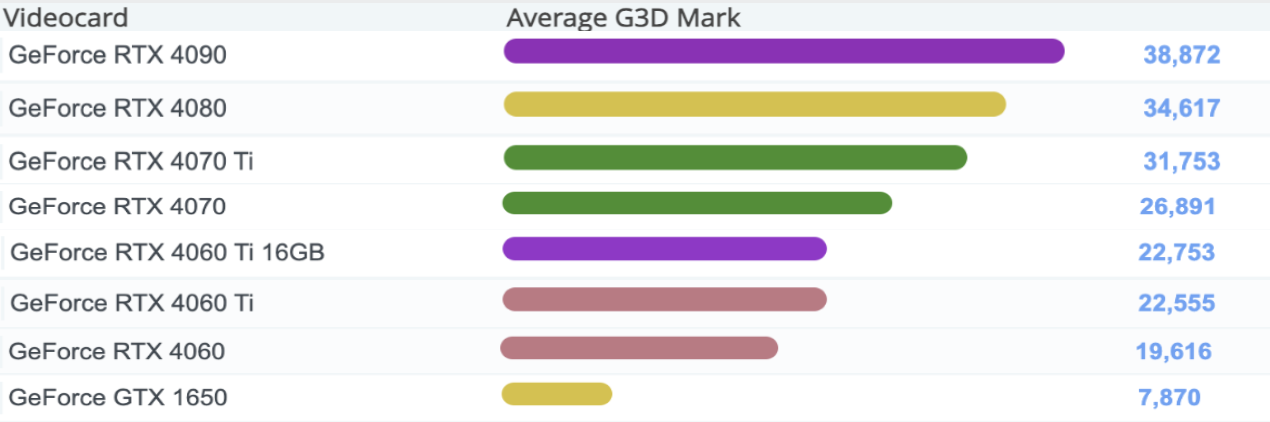
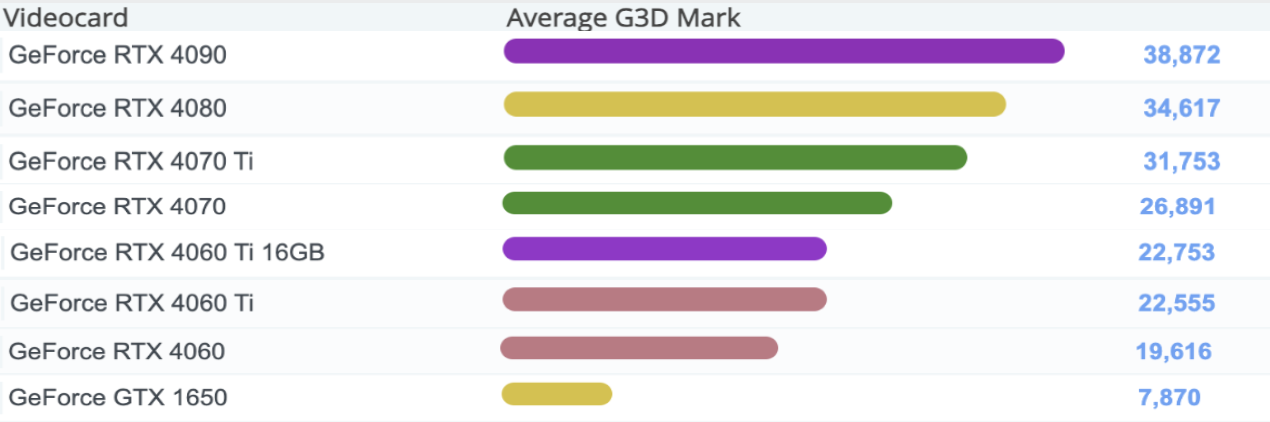
スペックとしてはRTX40シリーズの中ではミドルレンジであり、コスパも高めで最新PCゲームを快適にプレイできる性能です。
ストレージ


初期構成のストレージはM.2 SSD 1TB(=約1000GB)であり、SSDだけの容量でも十分です。
PCケース


PCケースはユーザーの声を取り入れた設計になっており、外見は無駄を省いたシンプルデザイン、天板はゲーミングデバイスを置いたりすることを想定した平面で、利便性を追求した構造になっています。


そして、エアフローもしっかり考えられた設計でもあるため、発熱したパーツを効率的に冷却し、長時間のゲームプレイも安心です。


そのほか、PC底面の大型吸気口には水洗い可能な「マグネット式ダストフィルター」が装着されており、簡単にフィルターのメンテナンスをすることが可能です。
※フィルターの水洗い後は、十分に乾燥させてからご利用下さい。
\ 公式サイトで詳細をチェック /
ゲーミングPCはおすすめ?違いや特徴は?【BTOパソコン】


普通のPCとゲーミングPCの違いについて気になる人もいると思いますが、ゲーミングPCは独立したGPU(Graphics Processing Unit/グラフィックボードやビデオカードのこと)を搭載しているのが特徴です。
普通のPCはマザーボードやCPU(Central Processing Unit)に内蔵している機能を利用したりして映像の出力を行いますが、3Dなどの負荷の高い高度なグラフィックスを描画するにはパワーが足りないため、ゲーム用のPCにおいてGPUは必須のパーツになります。
そのほか、普通のPCよりも高性能なCPUや容量が多いメモリを搭載していたり、高性能なパーツから発生する熱を効率的に冷やすため、冷却性能が高いPCケースを採用しているなど、ゲームを長時間でも快適にプレイできるようなスペックを満たしているのも特徴です。
ゲーミングPCでおすすめの選び方【BTOパソコン】
CPUはPC全体の性能を左右する重要なパーツ


CPU(Central Processing Unit/中央処理装置)は人間でいうと「頭脳」の役割をしており、PCの核とも言えるパーツです。
CPUの性能がPC全体に影響を及ぼし、CPUの性能が低いとPCの性能をフルに発揮できない(例えばどれだけ高性能なGPUを搭載していても、その性能を活かせず無駄になる)ため、PCの性能を決定付ける非常に重要なパーツになっています。
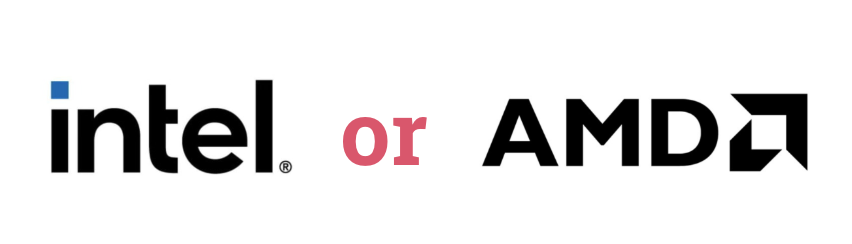
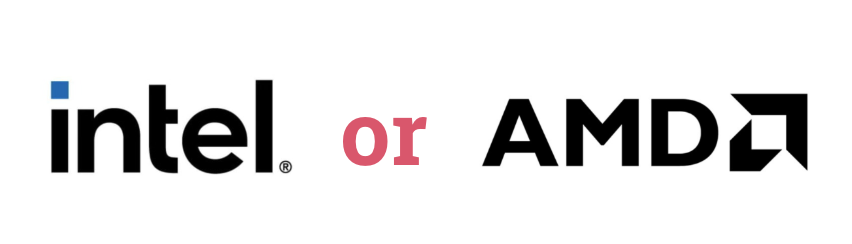
そんなCPUにおいて、世界中で大きなシェアを誇っているメーカーがIntelとAMDの2社であり、IntelはCore iシリーズ、AMDはRyzenシリーズのCPUが有名です。
ゲーム用のCPUとして人気なのはIntel製のCPUですが、コスパの良さならAMD製のCPUが人気で、Core iやRyzenの後の数字が大きいほどCPUの性能が高くなります。
※Intel製なら「Core i3 < Core i5 < Core i7 < Core i9」、AMD製なら「Ryzen 5 < Ryzen 7 < Ryzen 9」のように数字が大きいほど性能が高い
ただし、高性能になるほど価格も高くなるため、目的や予算を考慮して選びましょう。


基本的にはIntelならCore i7、AMDならRyzen 7を選んでおくと快適ですが、コストを抑えたいならCore i5やRyzen 5、パフォーマンスを追求するならCore i9やRyzen 9を選ぶのがおすすめです。
メモリはCPUが仕事をするための作業スペース



メモリ(Memory)はデータやプログラムを一時的に記憶しておくパーツであり、よく「作業台」に例えられます。
例えば勉強をする際に作業台が広ければ、多くの参考書を同時に開きながら勉強ができるため、作業台が広いほど効率的な勉強が可能です。
同様に、メモリの容量が大きいほど一度に複数のアプリケーション(特定の作業を行うために設計されたソフトウェアやプログラムのこと)を開いて処理ができるようになるため、ある程度の容量は積んでおきたいパーツです。
ゲームをするだけなら今は最低でも16GB以上あれば安心ですが、例えばゲームをしながら他の作業も同時に行いたい場合(ゲームをしつつ、YouTubeでライブ配信も同時に行うなど)は、32GB以上あった方が安心です。
※画像や動画編集ソフトを利用する場合や、今流行りのVTuberとしてライブ配信をするような場合はメモリ容量は多い方が快適になるため、その場合は最低でも64GB以上あった方が幸せになれます。(例えば人気VTuberの方はゲーム用と配信用でPCを分け、2台のPCを同時に利用している人が多いです。そういった場合はゲーム用PCはメモリ16GB、配信用PCはメモリ32GB以上にしておくのがいいでしょう)
GPUはゲームに必要な重要パーツ


GPU(Graphics Processing Unit/グラフィックボードやビデオカードのこと)は、3Dグラフィックスを描画する際に必要なパーツであり、モニターに映像を出力する役割を担っているため、ゲーミングPCにとっては非常に重要なパーツになります。
そんなGPUについて、ゲーム用途としてはNVIDIAのGeForceシリーズが人気ですが、高画質や高FPS(Frames Per Second/1秒間の動画で見せる静止画の枚数のこと)でゲームを快適にするには、よりハイスペックのGPUが必要です。
最近ではGeForce RTXシリーズがリアルタイムレイトレーシング(より実写に近いリアルな映像を映し出せる技術)に対応し、最新モデルはRTX40シリーズで後続の数字が大きいほど性能が高いです。
※RTX4060 < RTX4060Ti < RTX4070 < RTX4070Ti < RTX4080 < RTX4090(Ti付きは中間的な性能)
ただし、高性能になるほど価格も高くなるため、目的や予算を考慮して選びましょう。


今はGeForce RTX4060やRTX4060Tiを選んでおけば最新ゲームも快適にプレイ可能ですが、コストを抑えたいならRTX30シリーズやGTXシリーズ、パフォーマンスを追求するならRTX4080以上を選ぶのがおすすめです。
ストレージはデータの保存場所でSSDが一般的


ストレージ(Storage)はPCのデータを長期間保存しておくための補助記憶装置のことで、SSD(Solid State Drive/ソリッドステートドライブ/メモリと同様にメモリチップにデータの読み書きをするもの)やHDD(Hard Disk Drive/ハードディスクドライブ/磁性体を塗布した円盤にデータの読み書きするもの)などがあります。
近年は処理速度が速いSSDが一般的になり、最近だとより高性能なM.2(エムドットツー)規格のSSDもよく利用されていますが、画像や動画などの大きなデータを保存するなら安くて容量も多いHDDを利用するのも基本です。
搭載すべき容量としては、普通に使う分には500GB程度あれば十分足りると思いますが、データの保存量が多い人については1TB以上(M.2 SSD 1TBや、M.2 SSD 500GB + HDD 1TBなど)にするのがおすすめです。
※1TB = 約1000GB
ミニタワー型とミドルタワー型以上のサイズの違い


PCのサイズには「ミニタワー型」や「ミドルタワー型」といった違いがあったりしますが、これはマザーボード(略称はMB、PC用の電子回路基盤のこと。この基盤にCPUやメモリなどを接続する)の規格の違いにより、マザーボードのサイズや拡張性が異なるため、それに合わせたサイズのPCケースが選ばれているからです。
ミドルタワー型以上ならマザーボードの規格がATXで一般的なものになりますが、ミニタワー型ならマザーボードの規格がMicro-ATXであり、サイズが小さくて拡張性が低い(主に拡張カードを追加できる個数が少ない)代わりに、価格が安いのが特徴です。
基本的にはミドルタワー型以上を選べばいいですが、できるだけ価格を抑えたいならミニタワー型のゲーミングPCを選ぶのもありです。
ゲーミングノートPCは理由がなければ選ばない


ゲーミングPCといえば主にデスクトップ型(机の上などに据え置くタイプ)のものを指しますが、もちろん持ち運びに便利なゲーミングノートPCも存在します。
そんなノートPCのメリットは持ち運びのしやすさですが、ゲームのような負荷の高い処理を長時間するのは発熱量が多く、小型で冷却性能が高くないノートPCには不向きだったり、デスクトップ型と比べて価格が高く、コスパが悪いのがデメリットであるため、特に理由がない限り、デスクトップ型のゲーミングPCを購入するのがおすすめです。
ゲーム別の推薦動作スペック一覧
| ゲーム | 推薦動作スペック |
| Apex Legends |
|
| VALORANT |
|
| フォートナイト |
|
| ストリートファイター6 |
|
| ギルティギアストライヴ |
|
| ファイナルファンタジーXIV |
|
| エルデンリング |
|
※上記を確認すると、今ならCPUはIntel Core i7以上、メモリは16GB以上、GPUはGeForce RTX4060以上ならいずれも快適に動作可能
ゲーミングPCのおすすめメーカー【BTOパソコン】
ゲーミングPCを販売しているメーカーは色々ありますが、私としてはマウスコンピューター(mouse)をおすすめします。
マウスコンピューターは東京に本社を持ち、製品の開発および生産は長野県にある工場で行っていますが、通信販売によるBTO(Build to Order/受注生産)を主たる販売方法としている、日本のパソコンメーカーです。
そんなマウスコンピューターのゲーミングPCブランドには「G-Tune」があり、気軽にゲームを楽しみたいライトユーザー向けの製品から、eスポーツなどの競技マシンとして採用されるプロゲーマー向けの製品まで、様々なスペックの製品を取り扱っています。
マウスコンピューターで購入するメリットとしては、「1年間無償保証」や「24時間×365日電話サポート」が標準で付帯している点であり、休日や深夜でも専門国内スタッフがサポートしてくれるため、初めてゲーミングPCを購入する方でも安心です。
もちろん、ゲーミングPCを販売しているメーカーは他にもあり、それぞれのメーカーによってメリットやデメリットが異なると思いますが、私が応援している選手のスポンサーになったことをきっかけにマウスコンピューターのファンになったため、私としてはマウスコンピューターのゲーミングPC(G-Tune)をおすすめ、そして応援しています。
ゲーミングPCおすすめランキング【BTOパソコン】
第1位:G-Tune DG-I7G6T




上記でもご紹介したおすすめモデルで、コスパも高く、最新PCゲームも快適にプレイできる性能なため、ゲーミングPCの購入に迷っている方は、まずこのPCをチェックしてみて下さい。
第2位:G-Tune DG-I5G6T


CPUは第13世代のCore i5シリーズ、メモリは16GB、GPUはNVIDIA GeForce RTX 3060Ti、ストレージはM.2 SSD 500GBであり、PCケースにホワイトカラーモデルを選べるのが特徴です。
カスタマイズでCore i7シリーズも選べるため、ホワイトカラーのゲーミングPCが欲しい人に最適です!
第3位:G-Tune FZ-I9G90


CPUは第14世代のCore i9シリーズ、メモリは64GB、GPUはNVIDIA GeForce RTX 4090、ストレージはM.2 SSD 2TBであり、価格が高くてコスパは悪いものの最高スペック性能なため、とにかくパフォーマンスを追求したい人におすすめのモデルです。
\ 公式サイトで詳細をチェック /
ゲーミングノートPCおすすめモデル【BTOパソコン】
G-Tune P5-I7G60BK-A


サイズは15.6型、CPUは第12世代のCore i7シリーズ(ノートPC用のCPU)、メモリは16GB、GPUはNVIDIA GeForce RTX 4060 Laptop GPU(ノートPC用のGPU)、ストレージはM.2 SSD 500GB、リフレッシュレートは144Hz対応です。
ノートPC用のCPUやGPUは、デスクトップ型のものと比べると性能が低く、コスパは悪いですが、どうしても持ち運び重視でゲーミングノートPCが欲しい人にはおすすめのモデルなので、興味がある方はチェックしてみて下さい。
\ 公式サイトで詳細をチェック /
ゲーミングPCの買い方・購入方法(マウス・G-Tune)【BTOパソコン】
PCから購入する場合
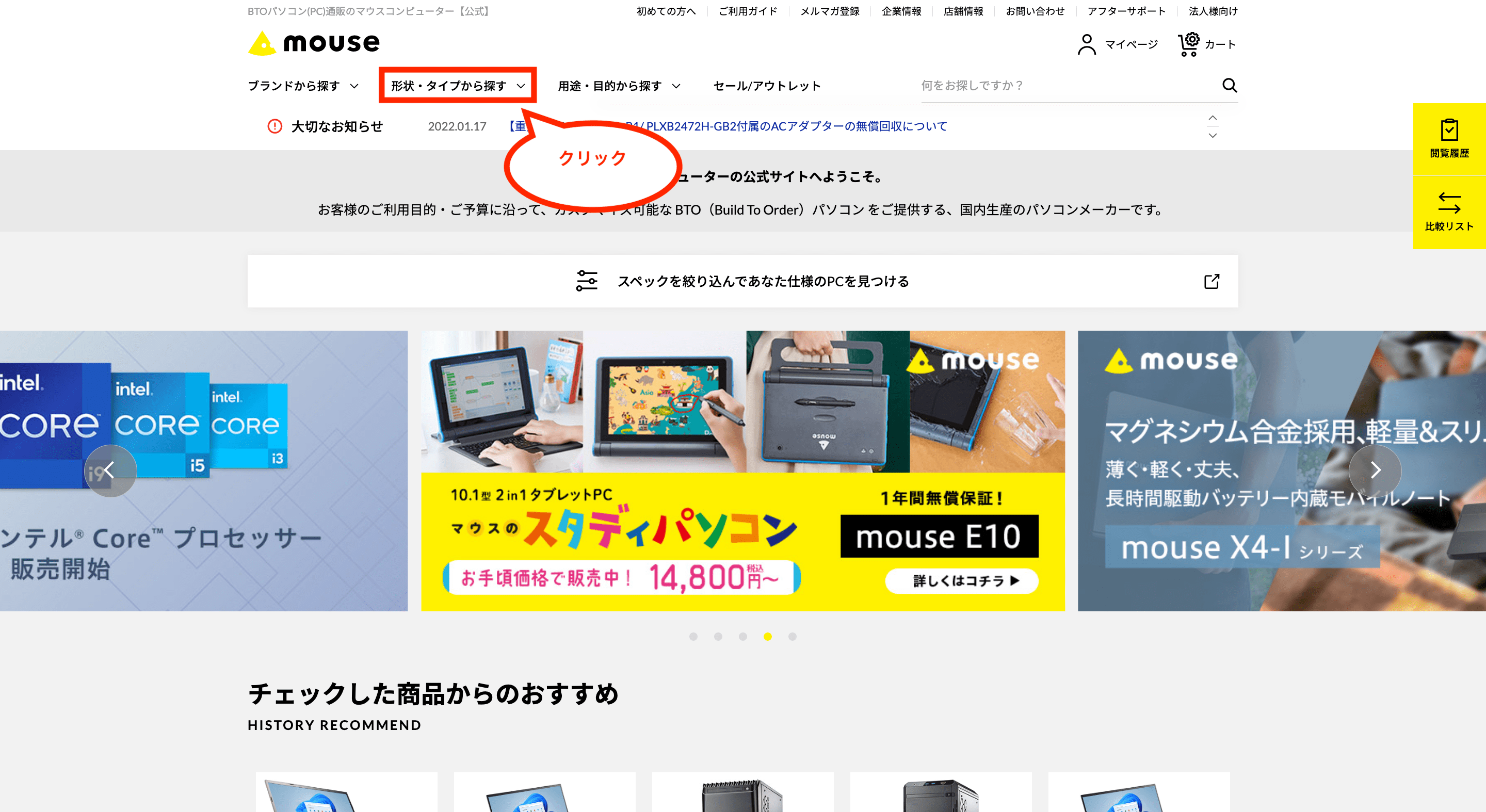
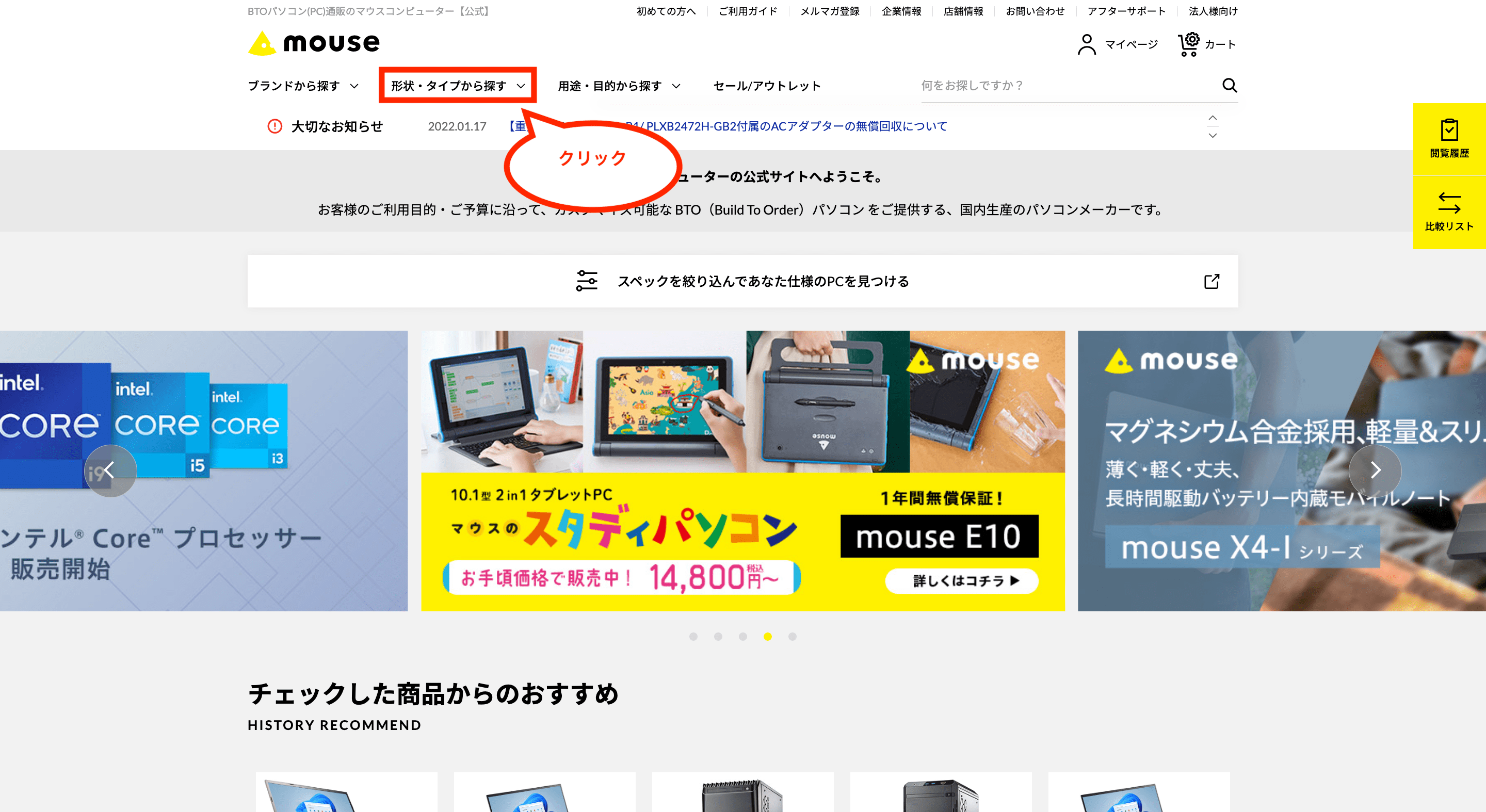
PCのブラウザから購入するには、マウスコンピューター公式サイトの画面上にあるメニュー「形状・タイプから探す」をクリックします。
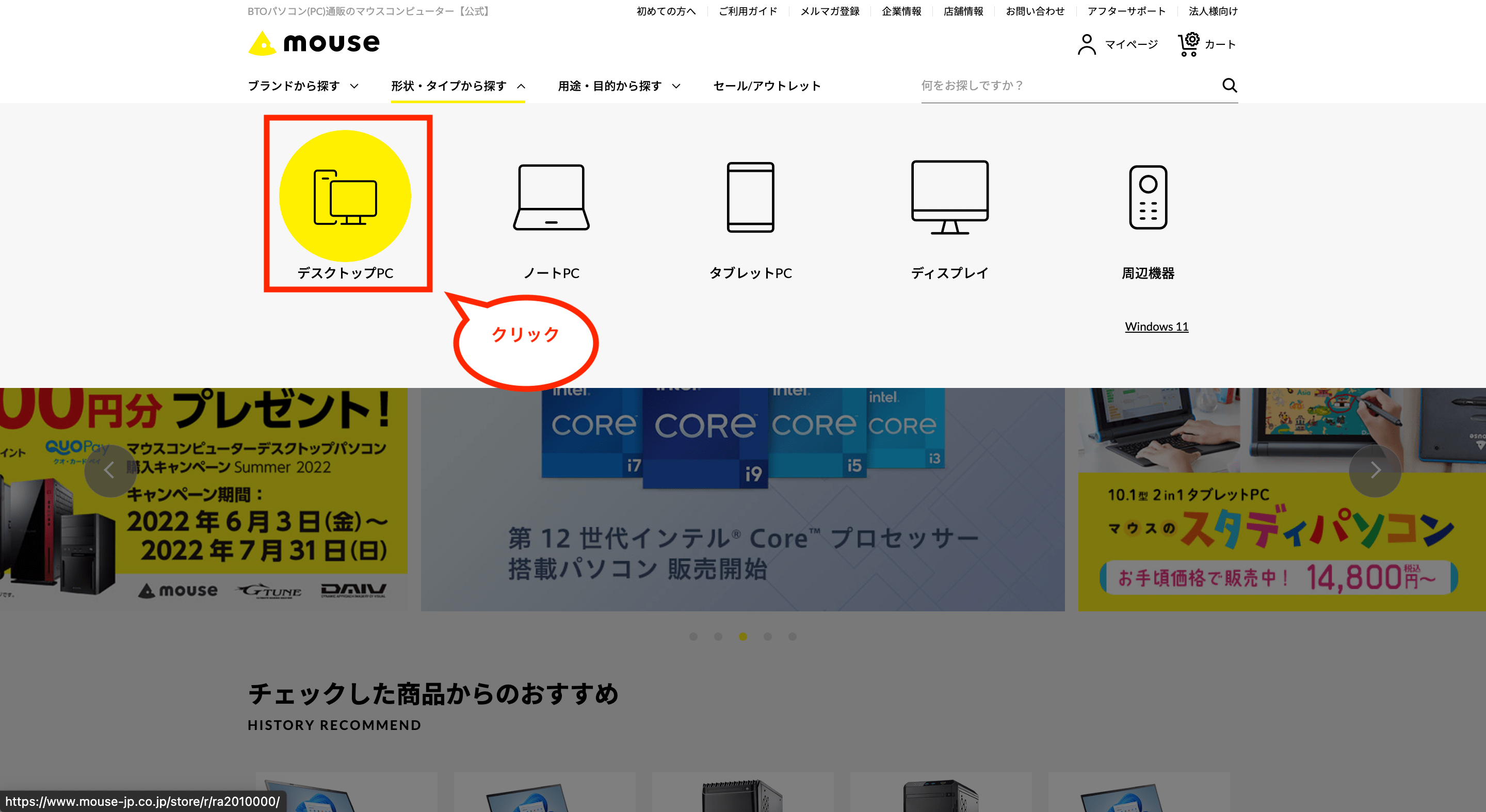
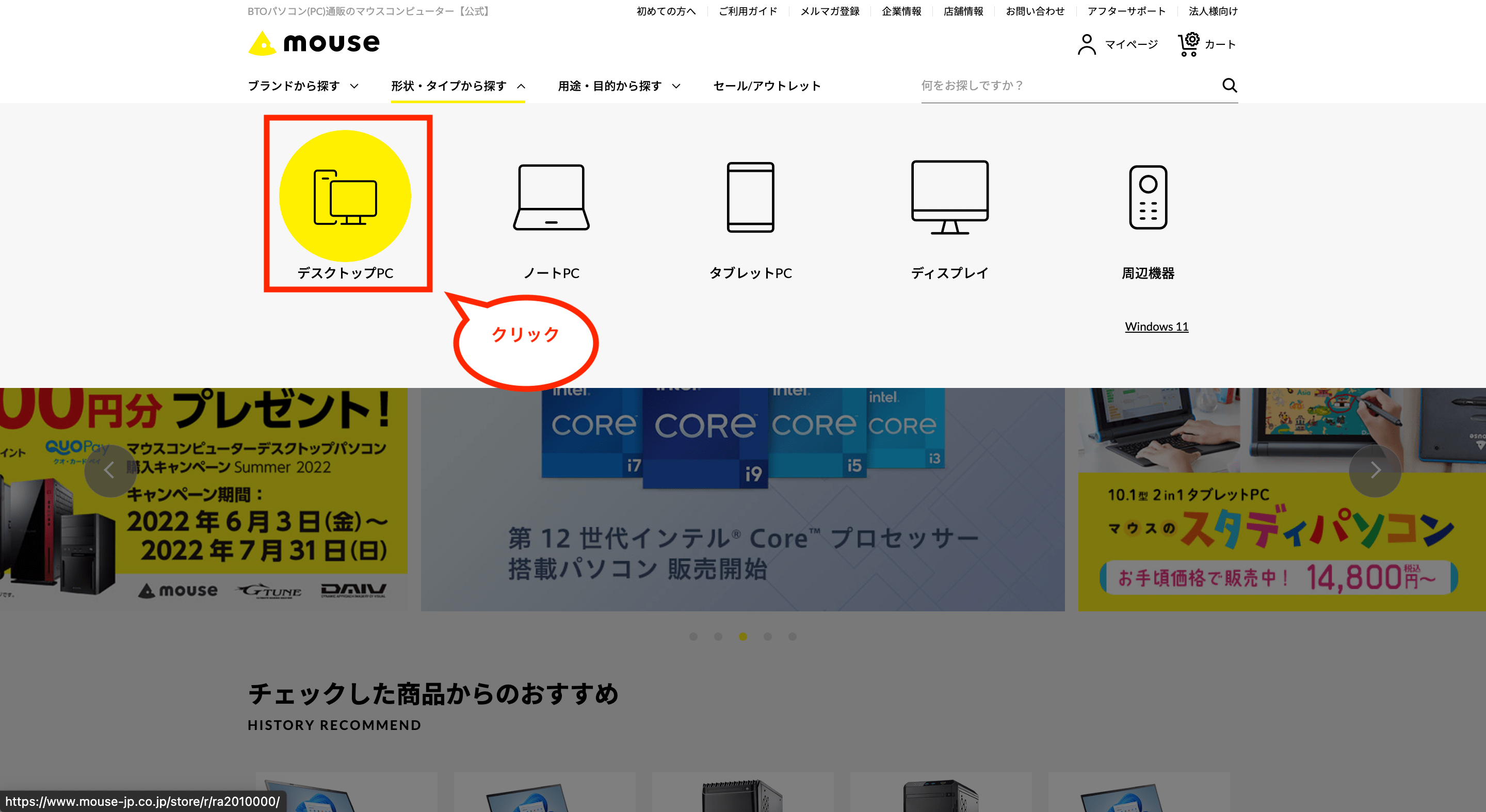
デスクトップPCを購入する場合は、メニューの「デスクトップPC」をクリックします。
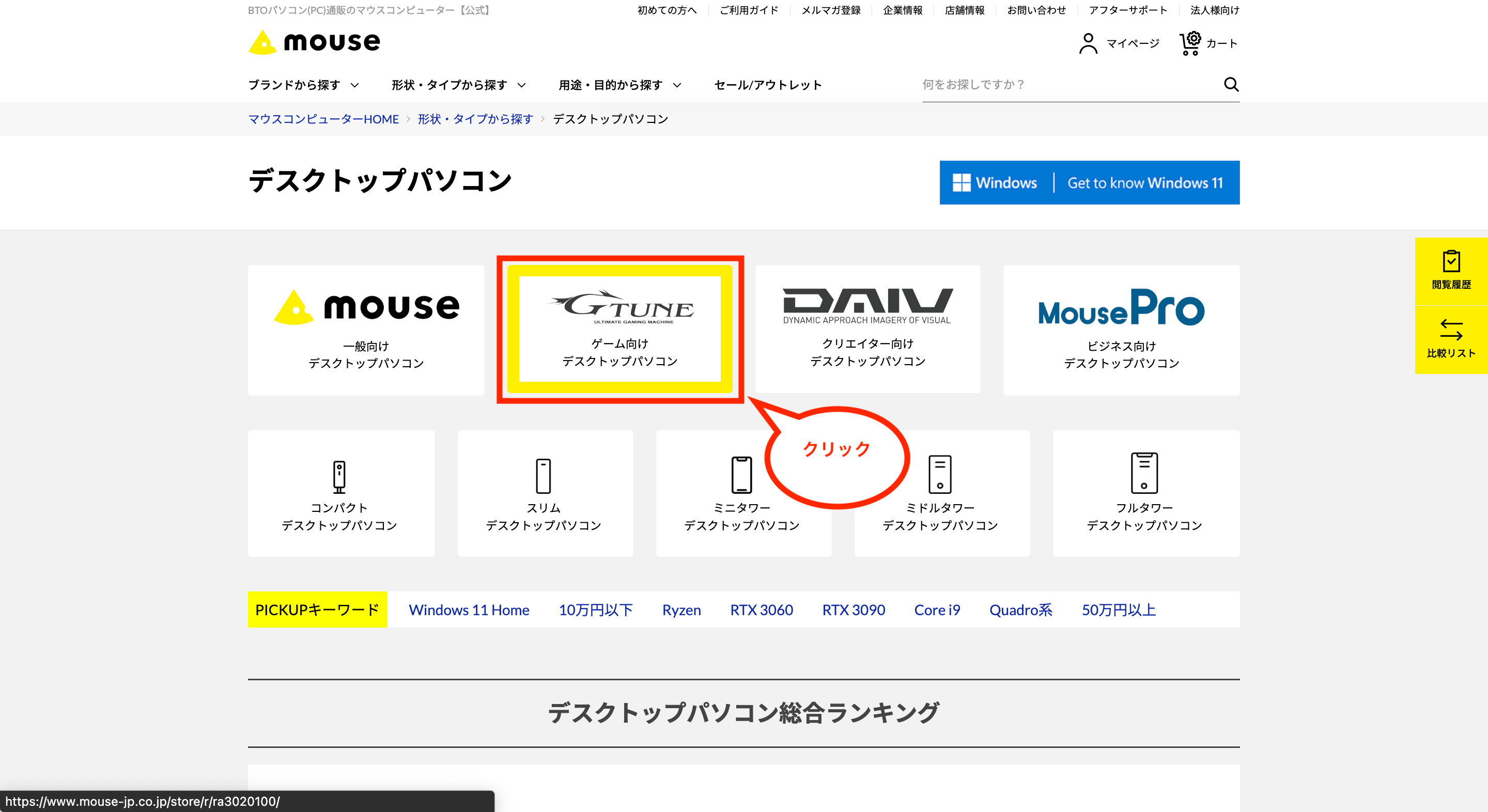
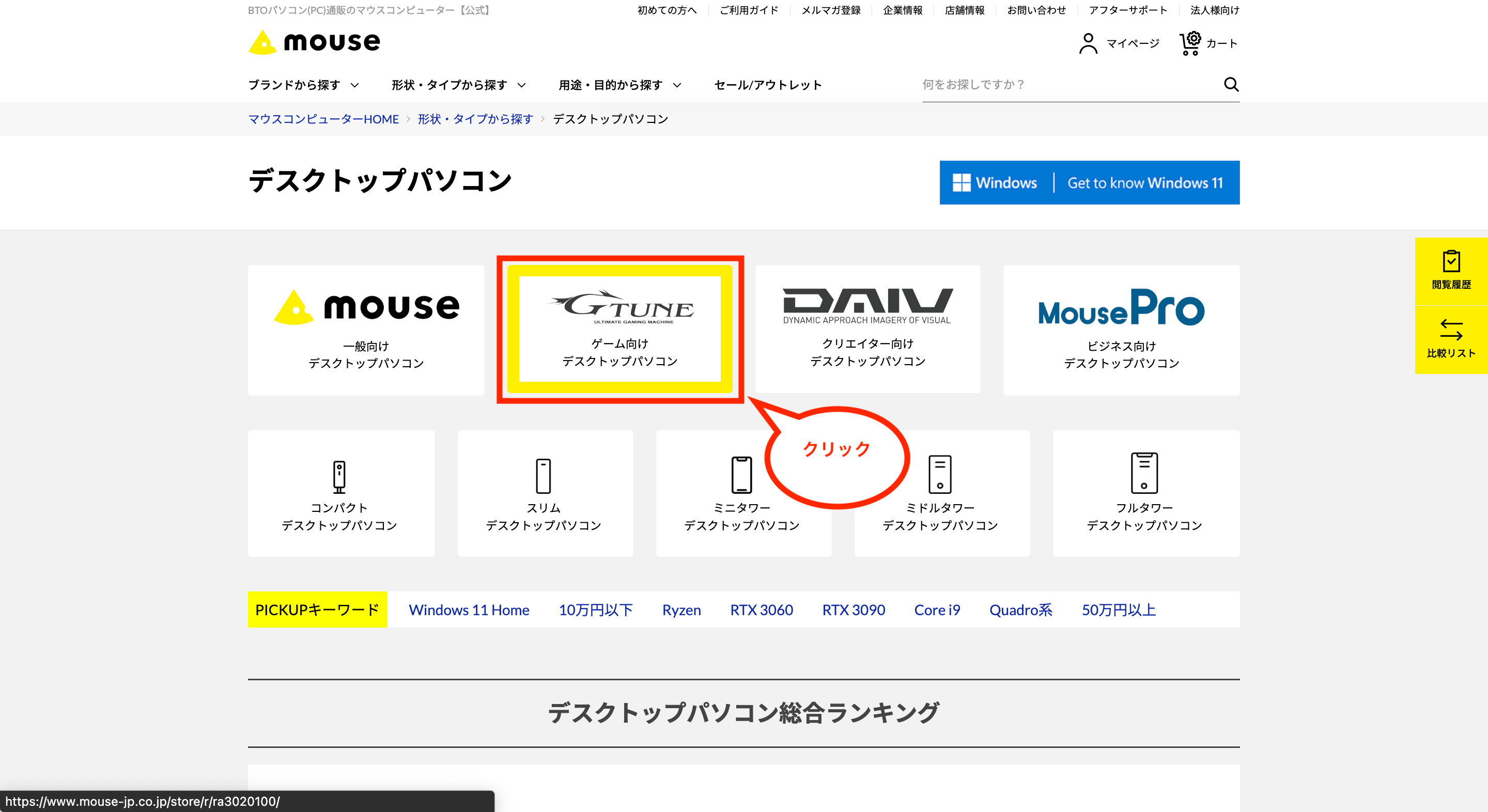
ゲーミングPCを購入する場合は、「G-Tune」をクリックします。
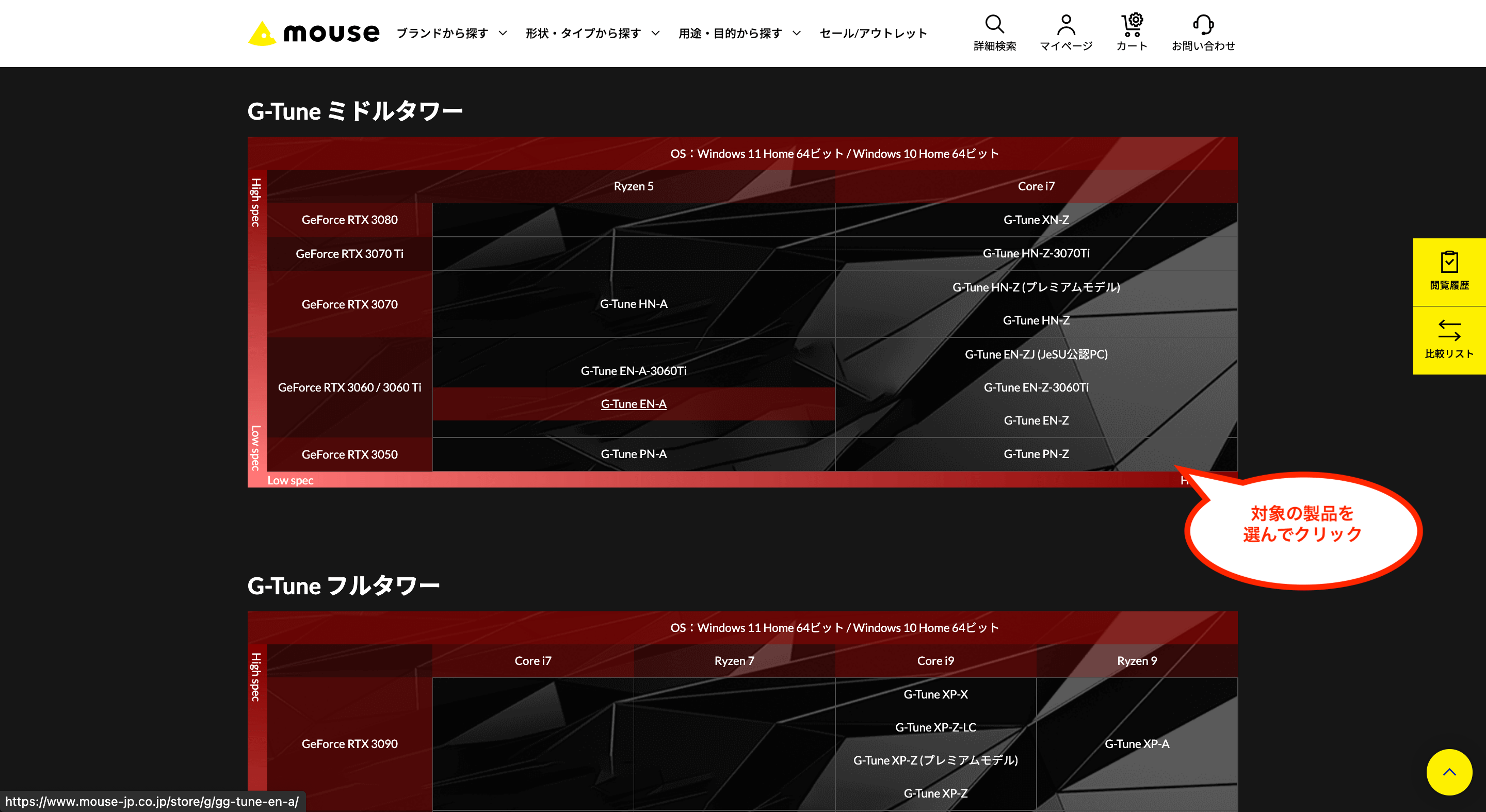
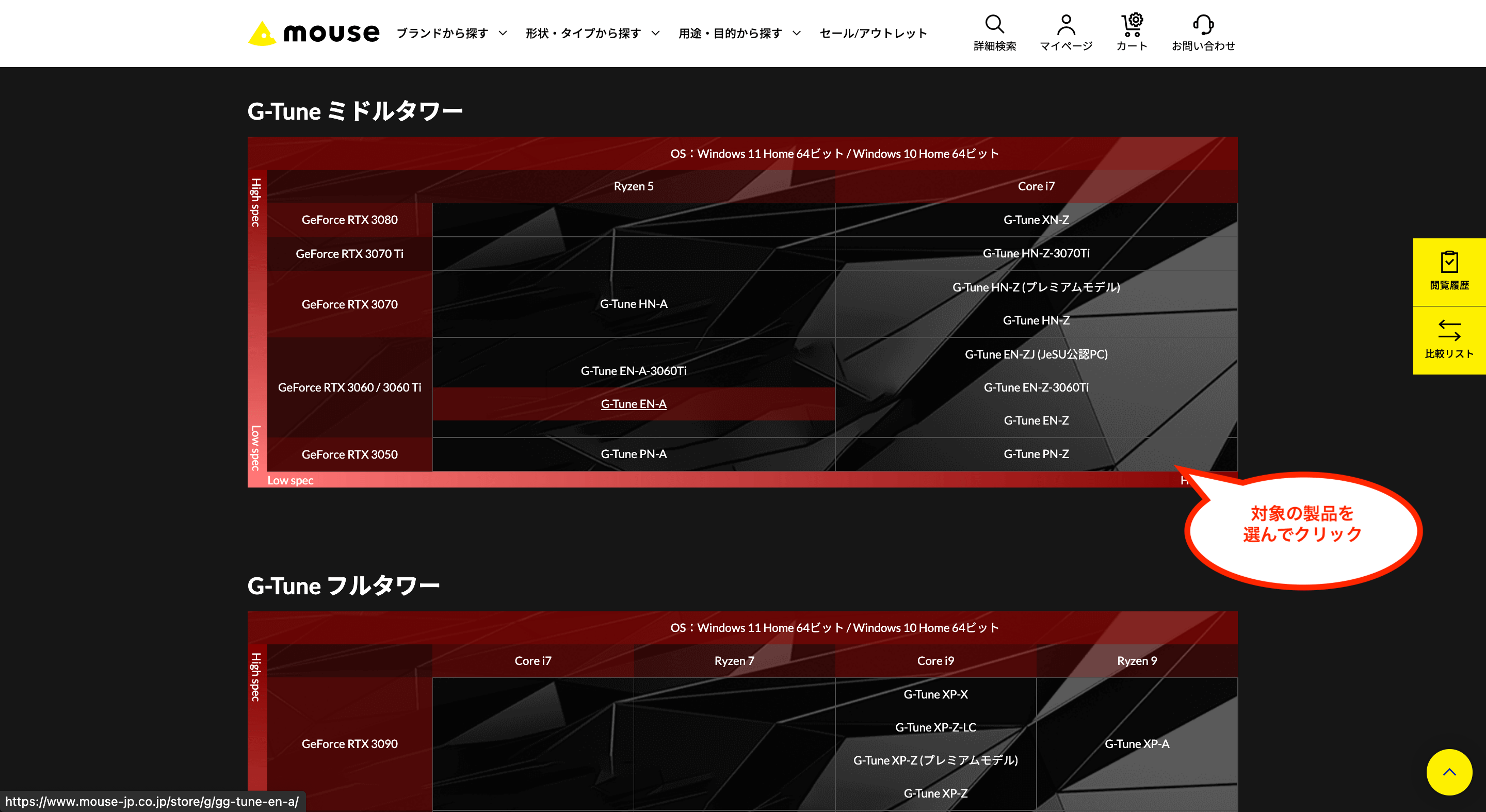
G-Tuneのまとめページが表示されるので、対象の製品を選んでクリックします。
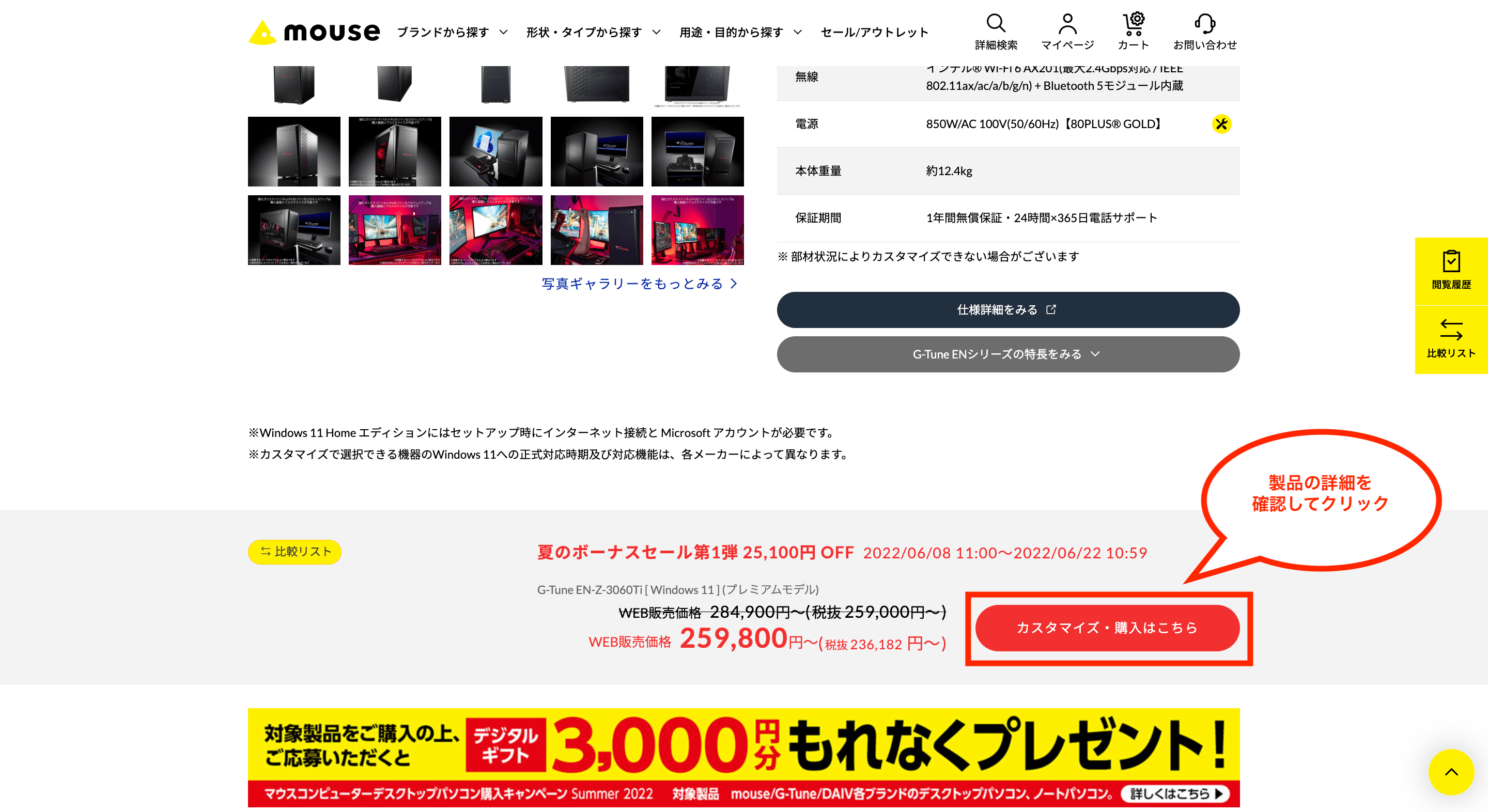
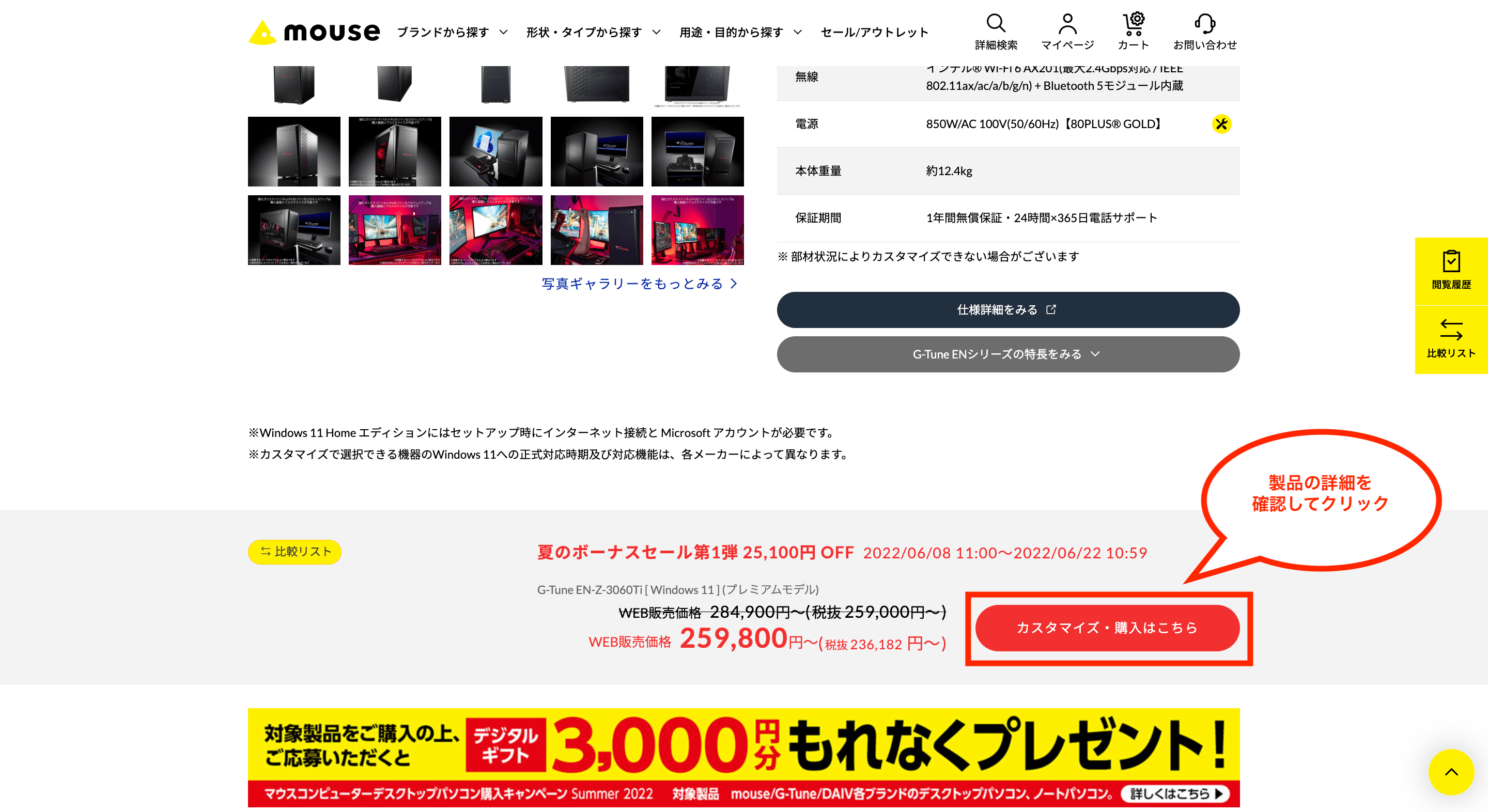
対象の製品の詳細を確認し、購入手続きを進める場合は画面下の「カスタマイズ・購入はこちら」をクリックします。
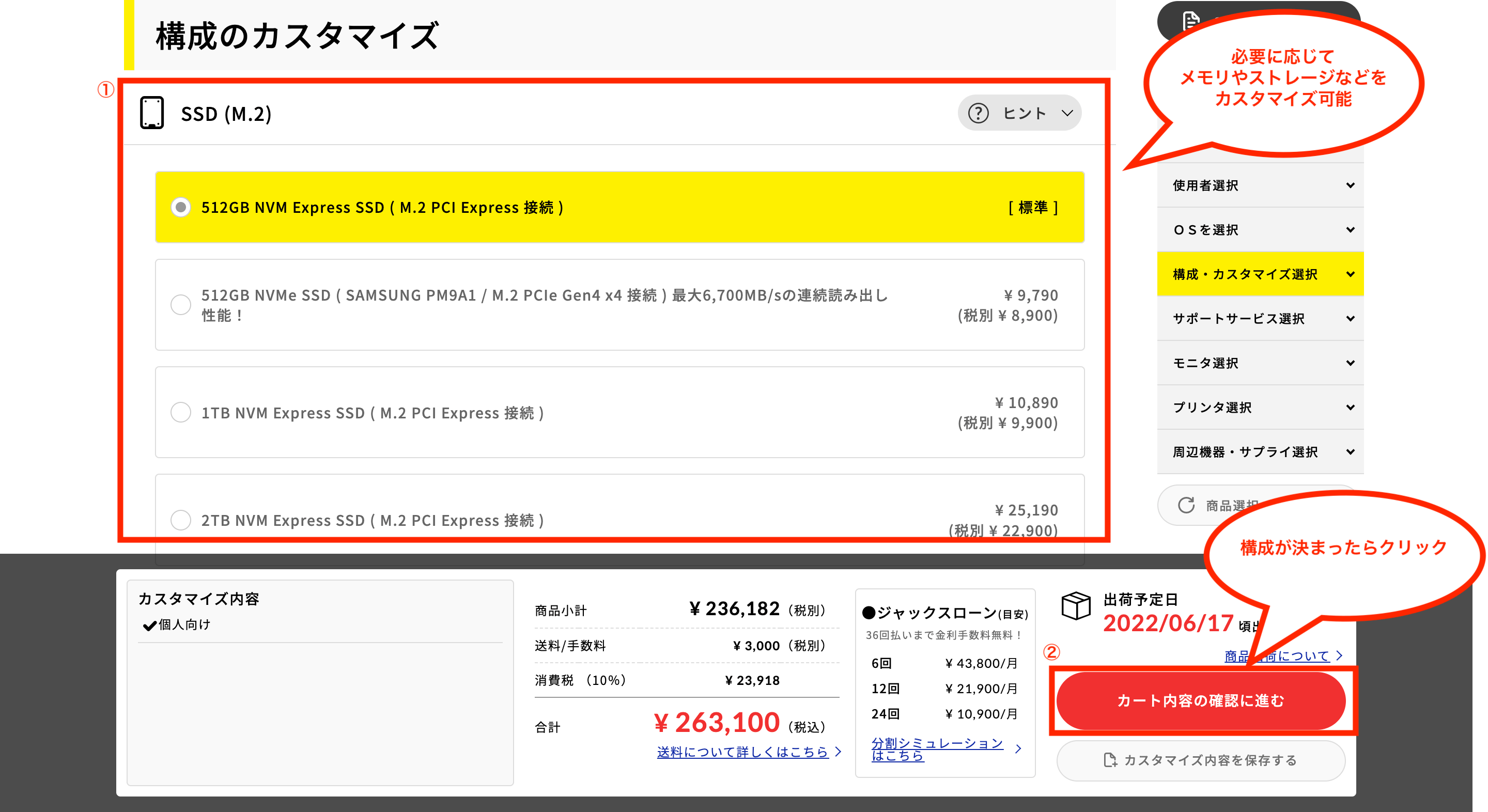
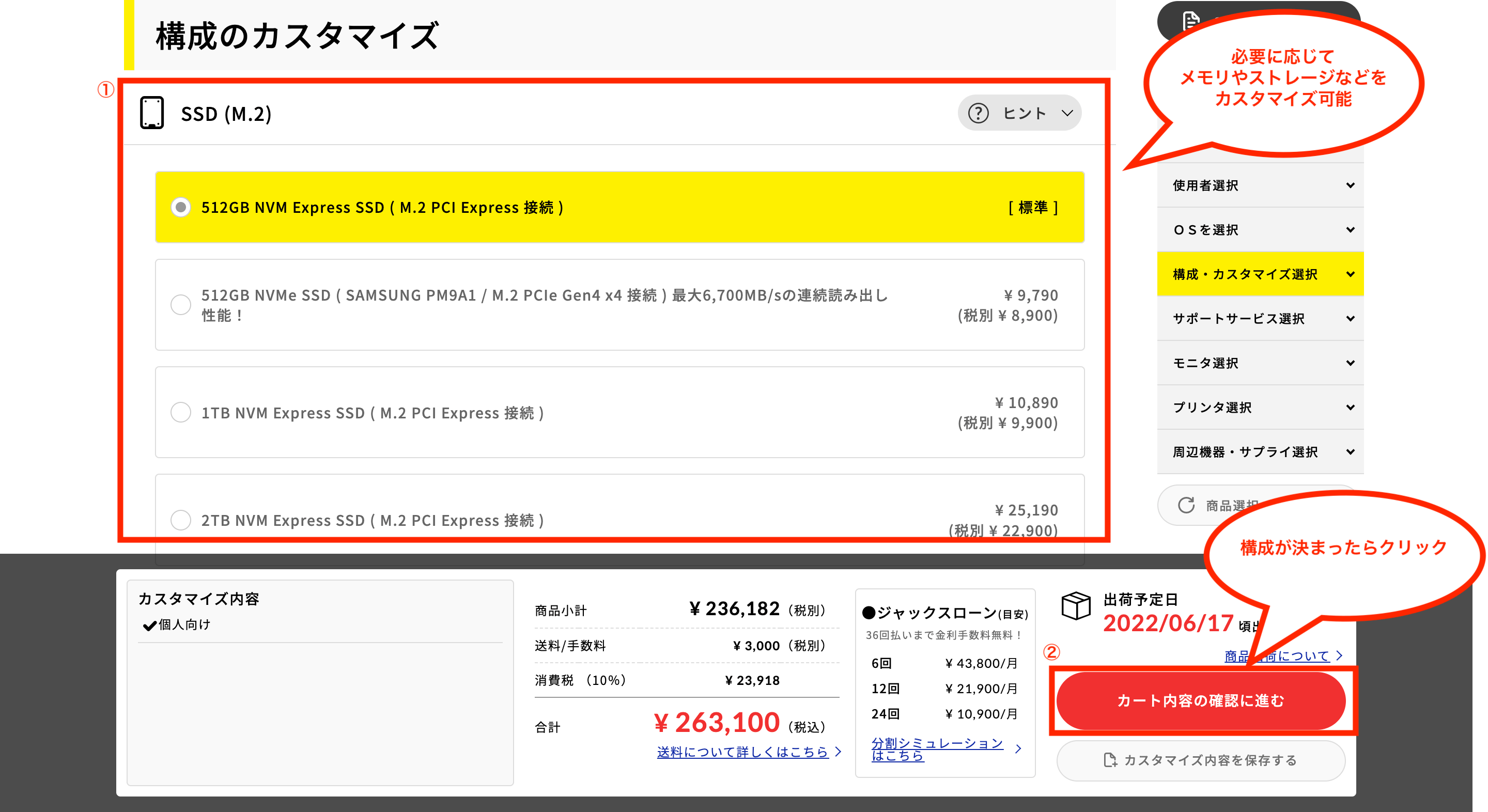
カスタマイズ画面が表示されるので、必要に応じてメモリやストレージなどをカスタマイズし、構成が決まったら画面下の「カート内容の確認に進む」をクリックします。
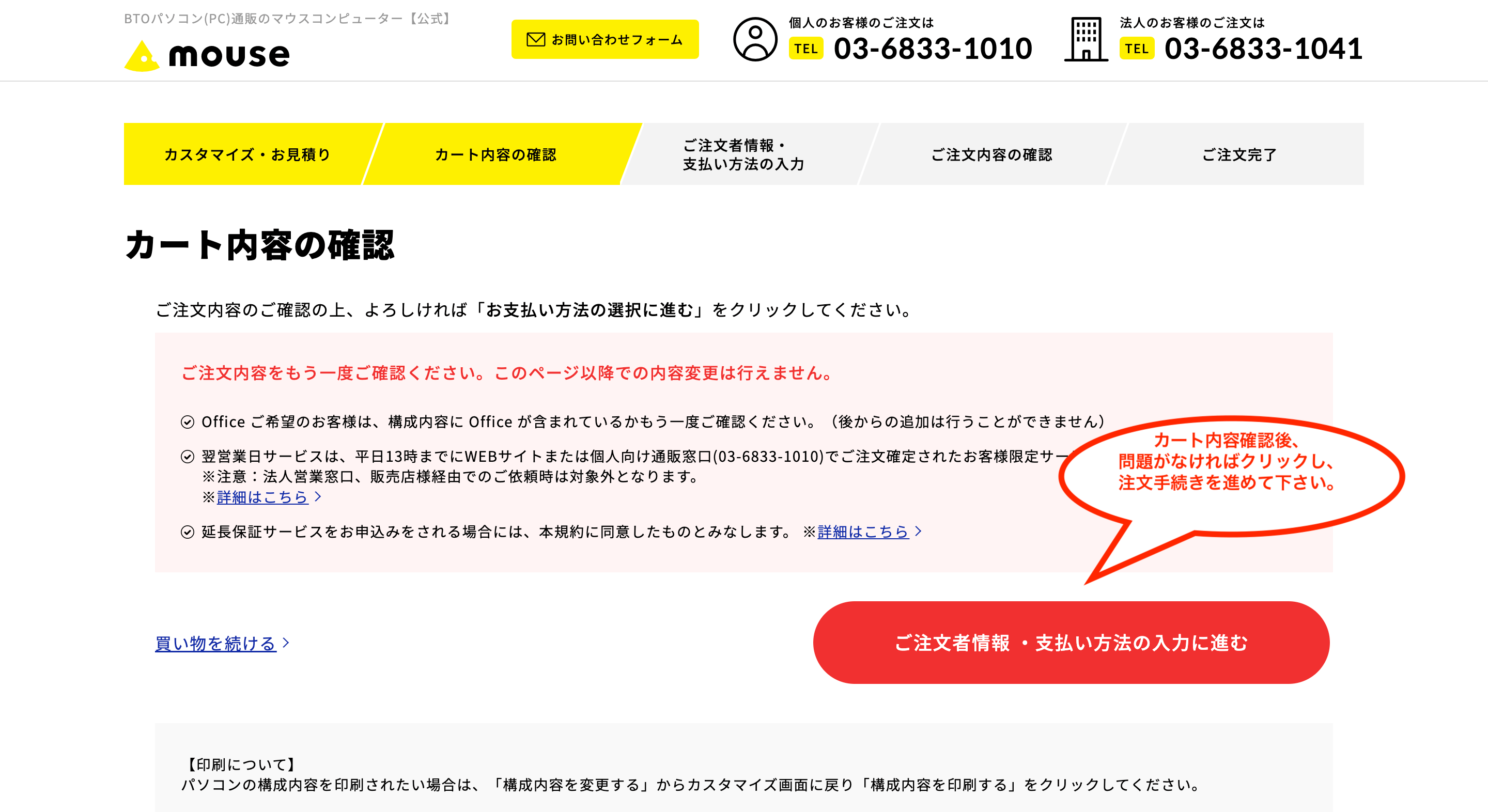
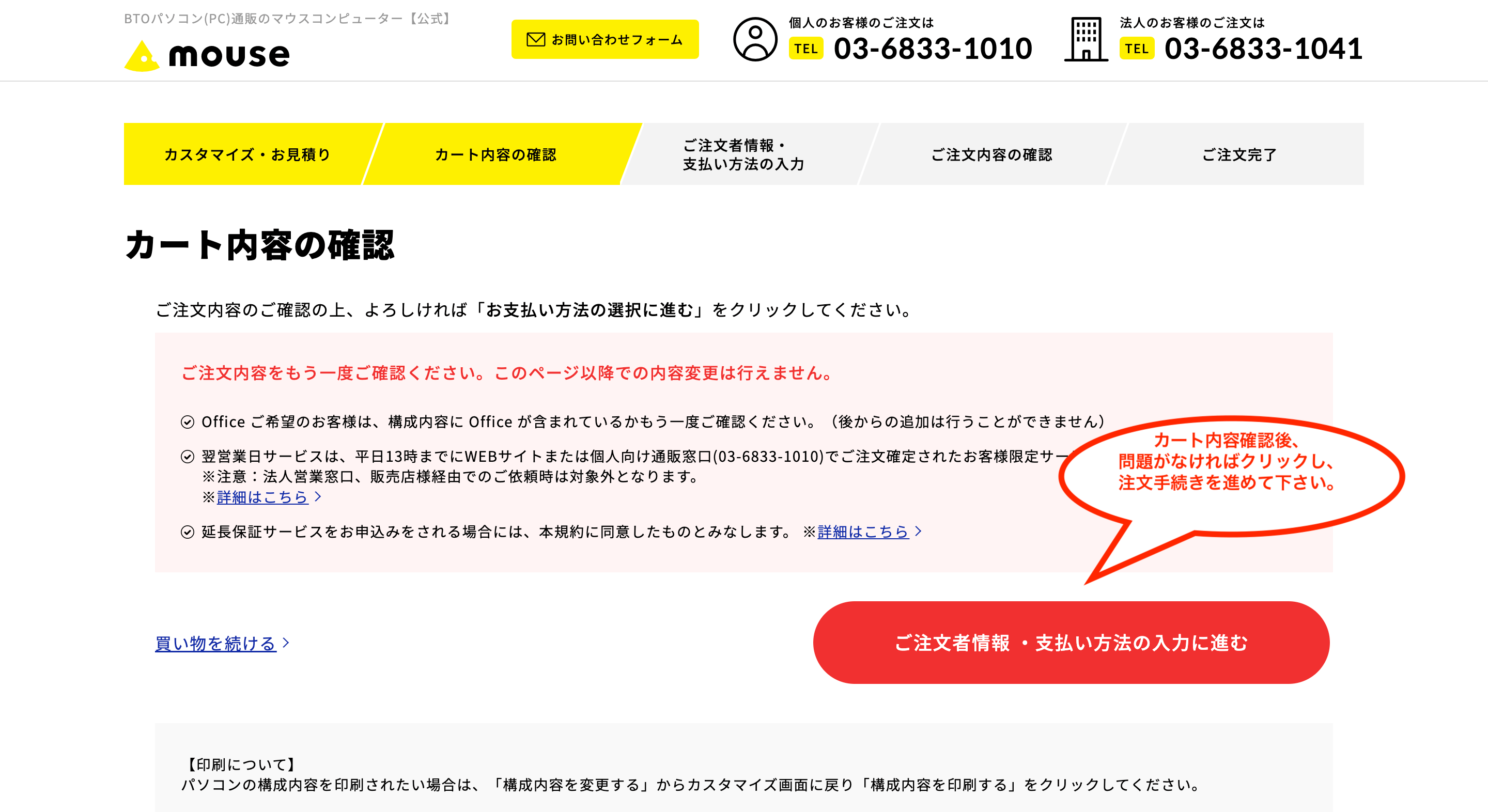
カート内容の確認画面が表示されるので、内容を確認して問題がなければ「ご注文者情報・支払い方法の入力に進む」をクリックし、注文手続きを進めて下さい。
スマホから購入する場合
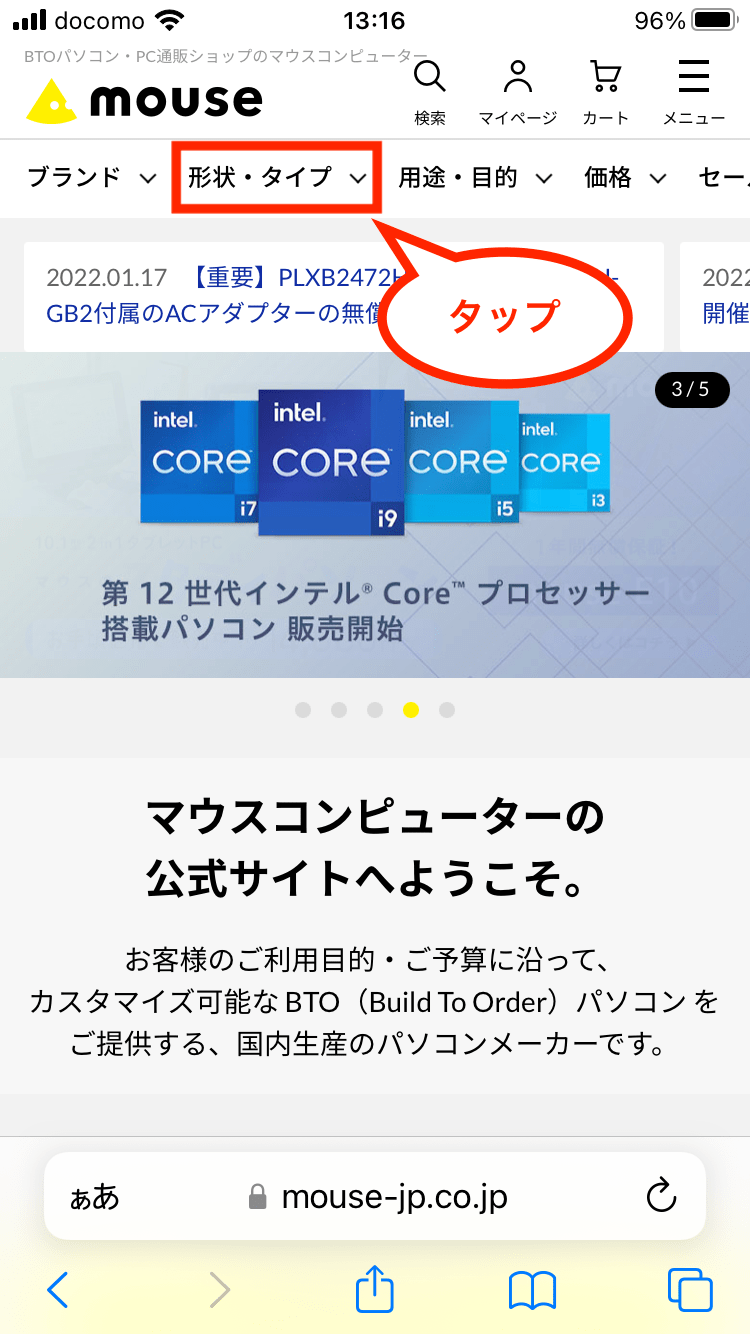
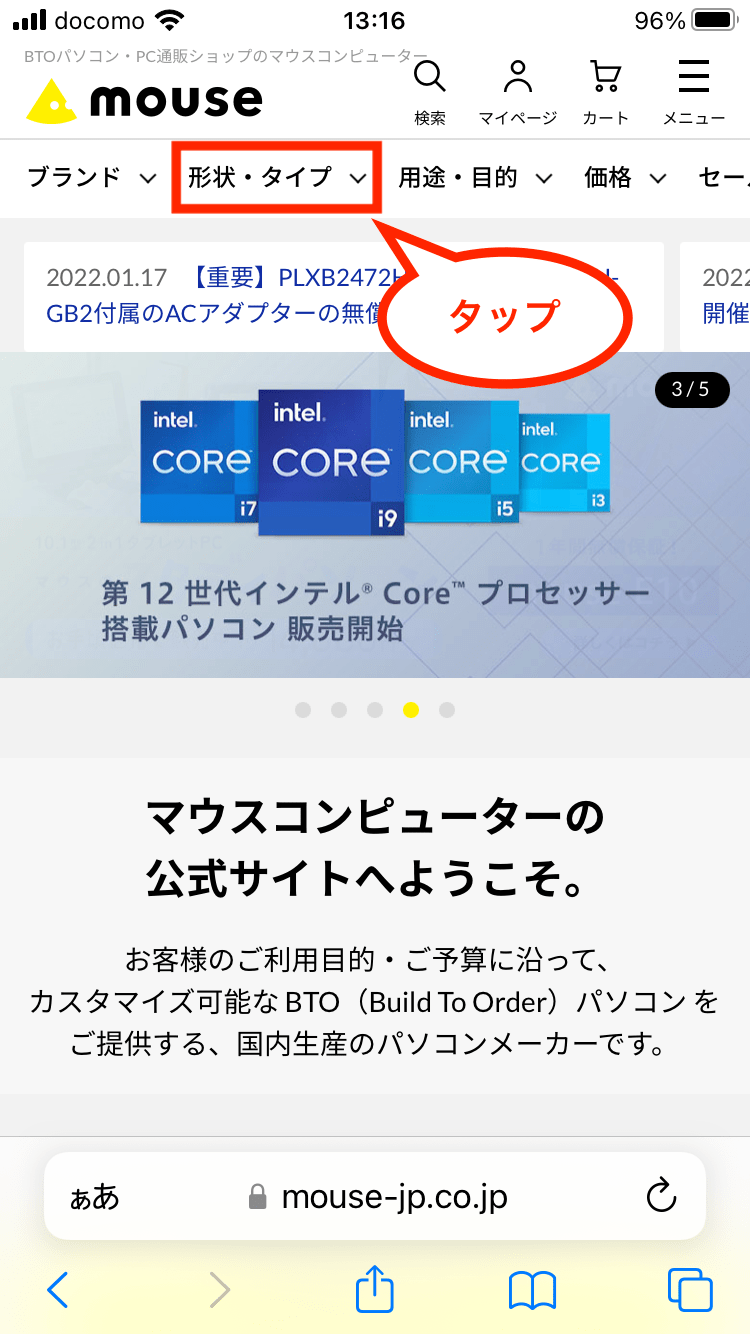
スマホのブラウザから購入するには、マウスコンピューター公式サイトの画面上にあるメニュー「形状・タイプから探す」をタップします。
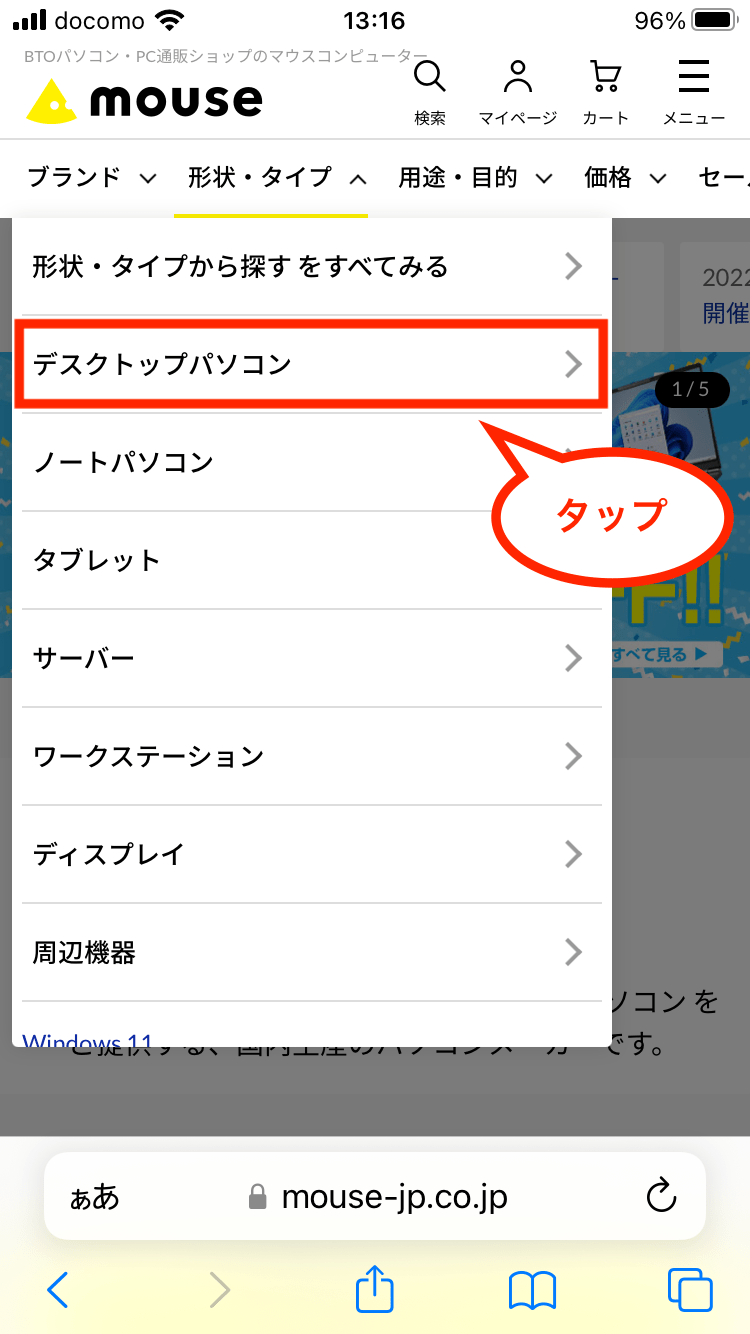
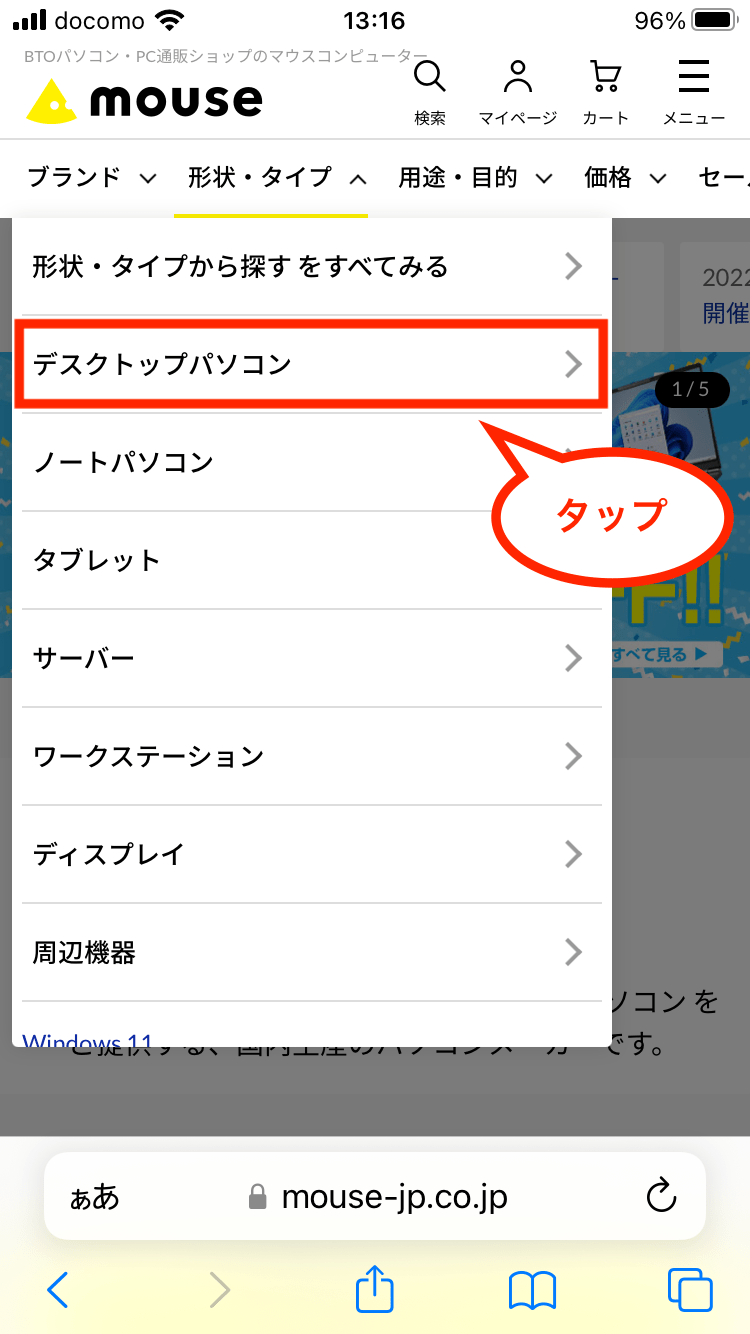
デスクトップPCを購入する場合は、メニューの「デスクトップPC」をタップします。
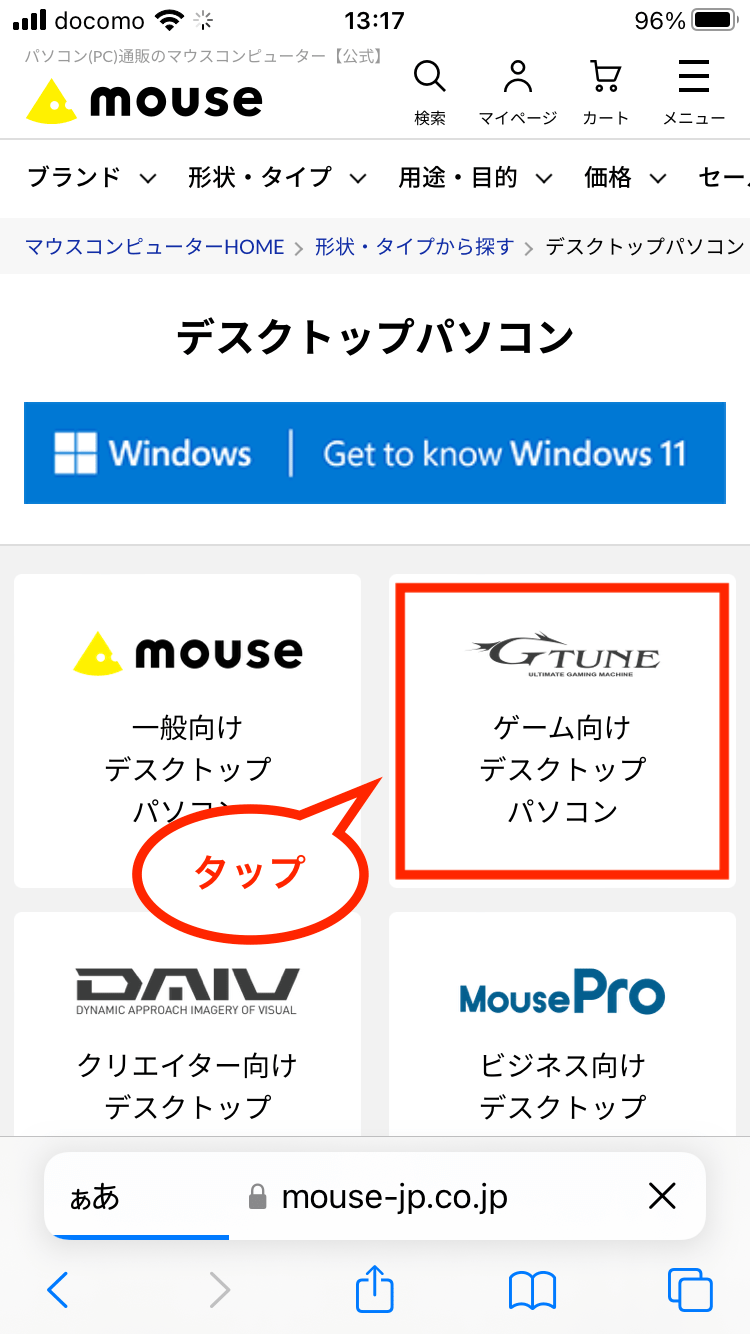
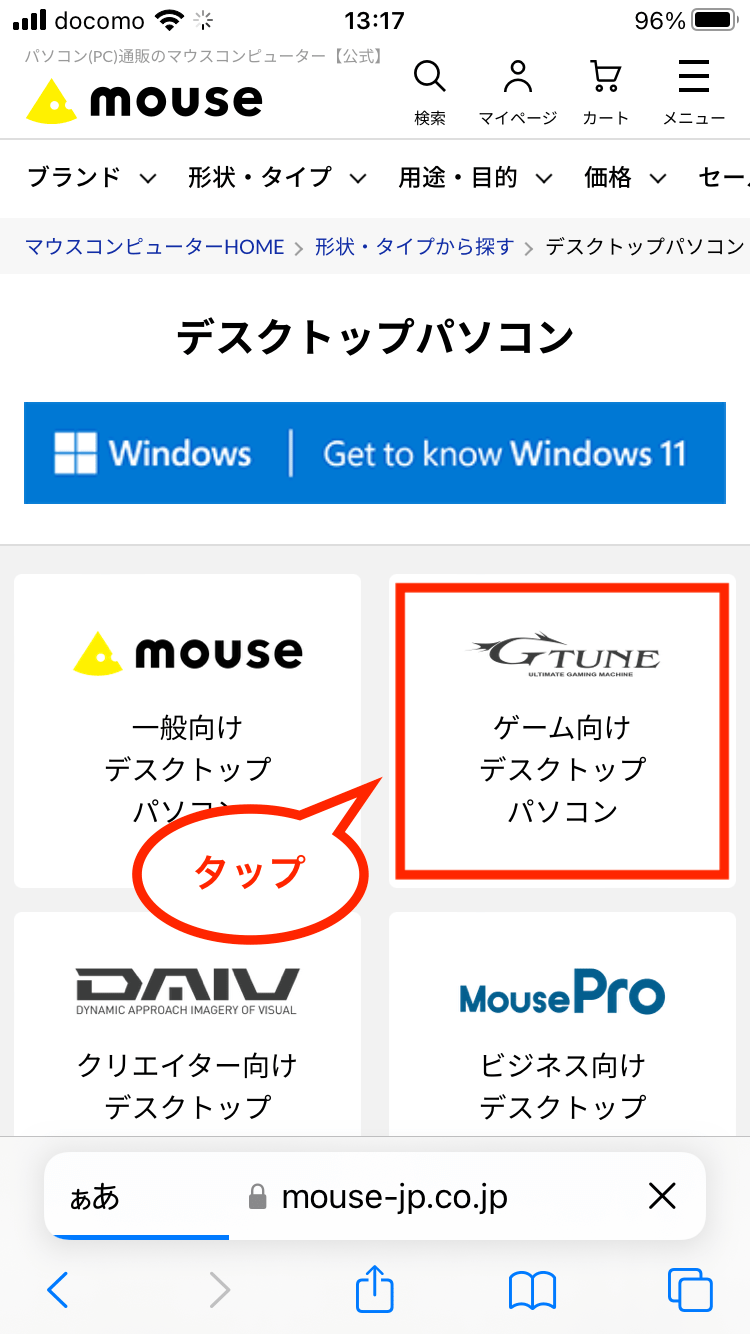
ゲーミングPCを購入する場合は、「G-Tune」をタップします。
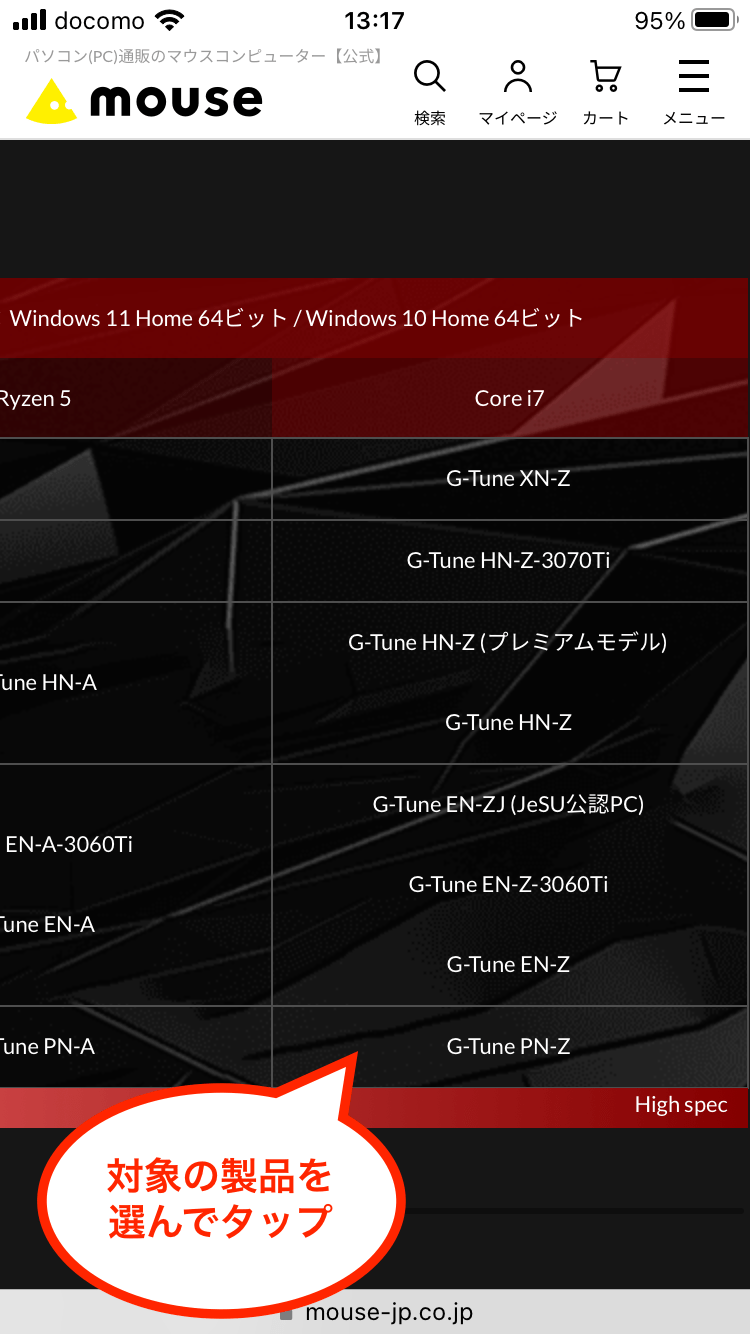
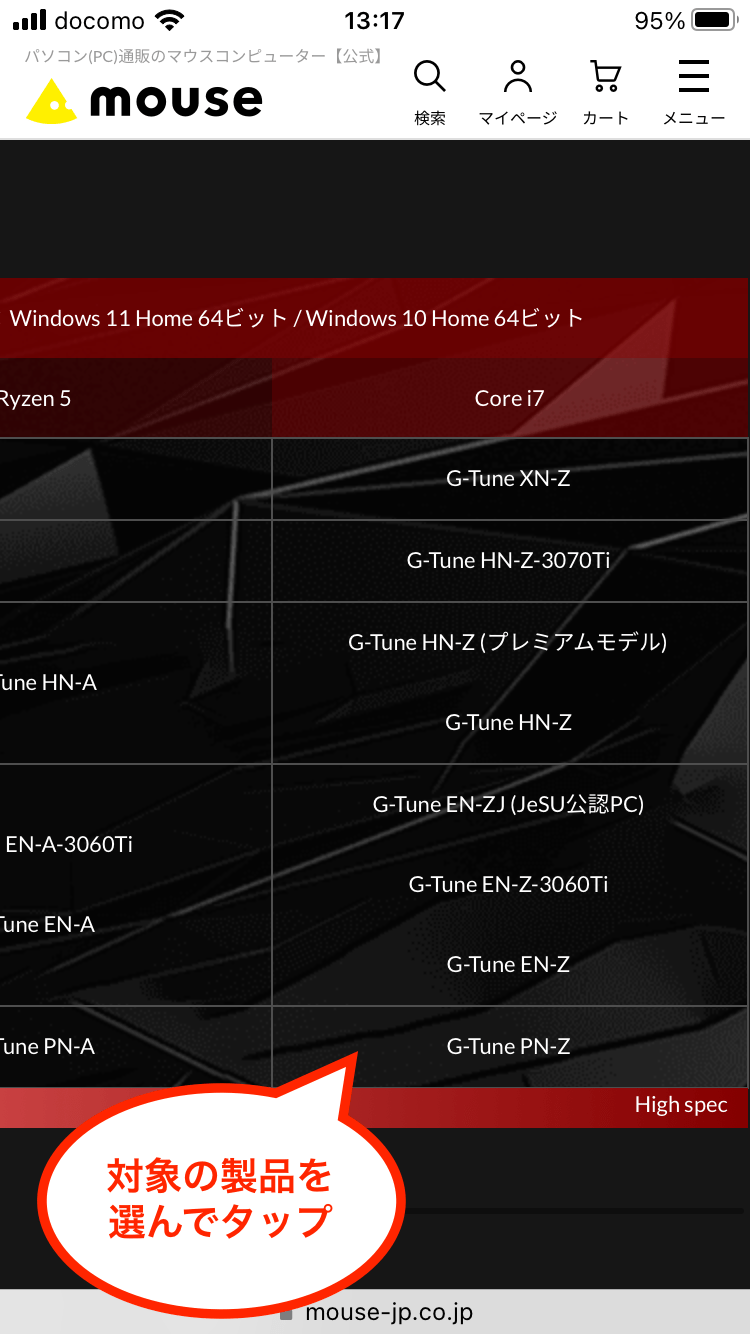
G-Tuneのまとめページが表示されるので、対象の製品を選んでタップします。
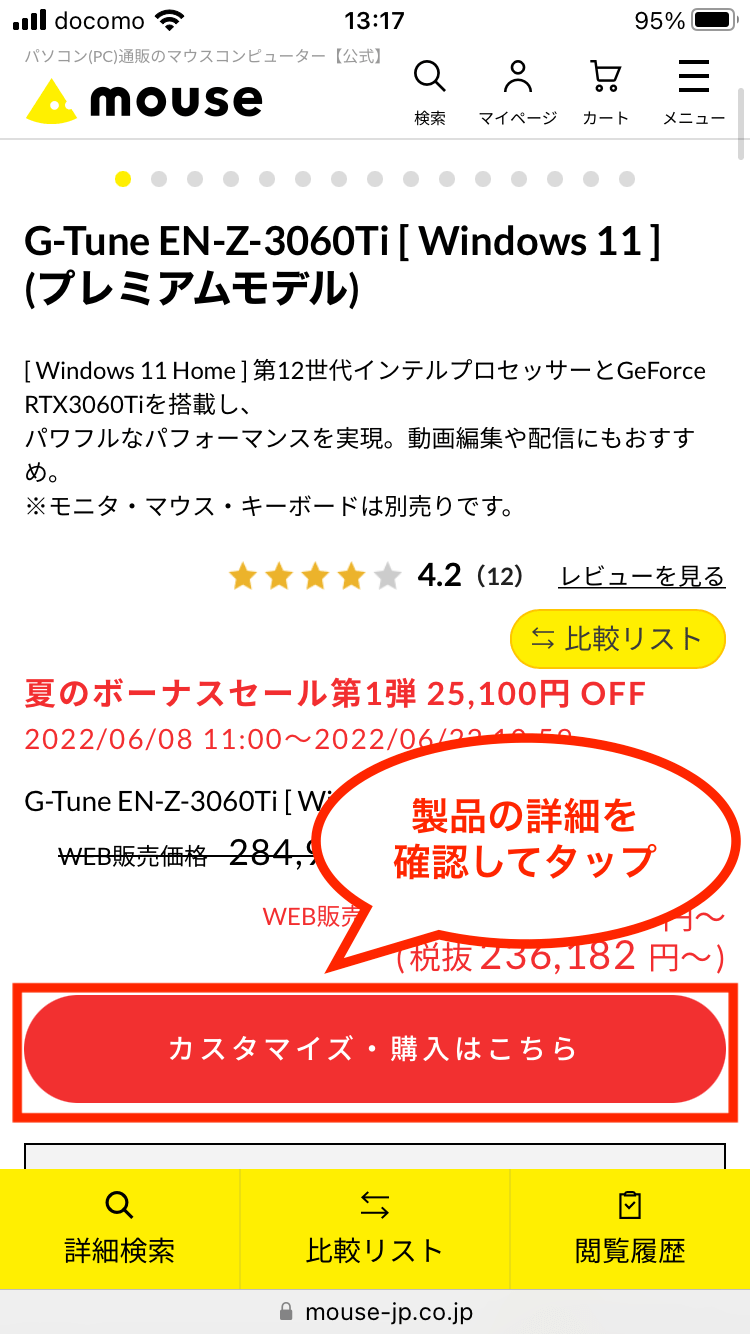
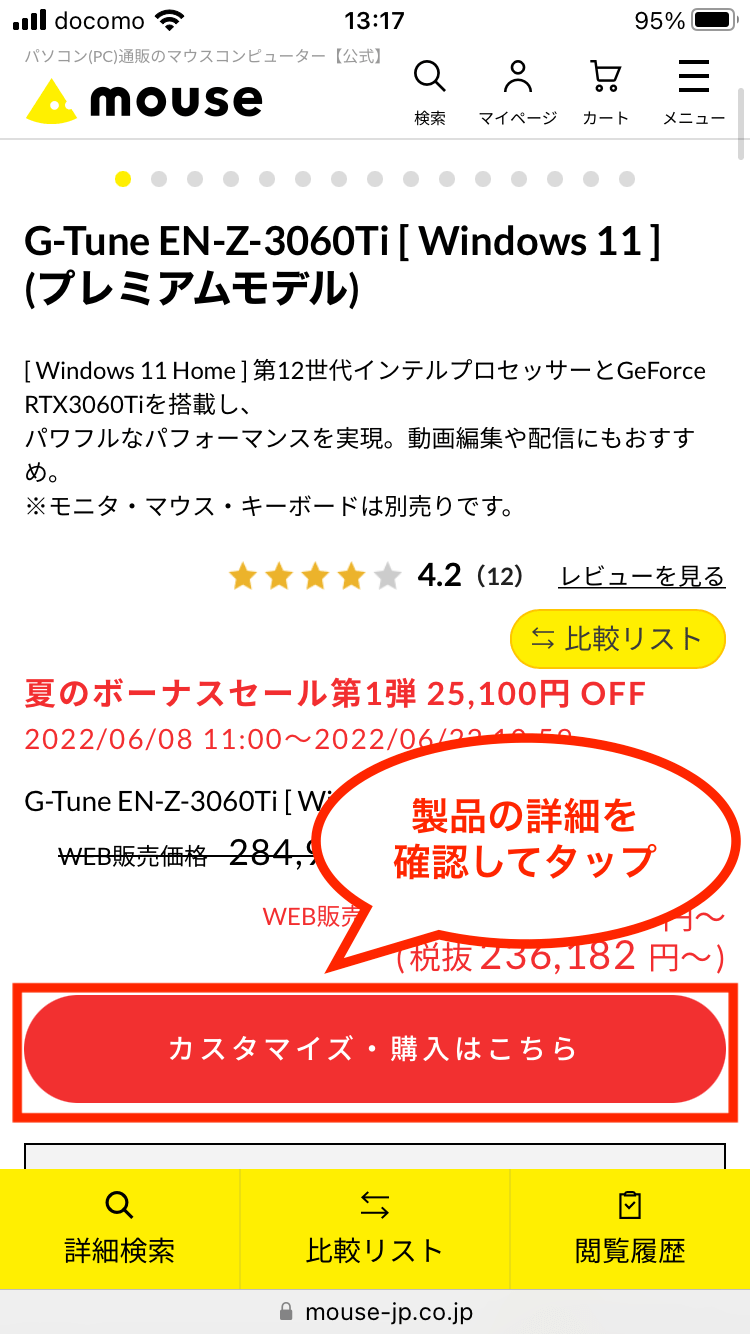
対象の製品の詳細を確認し、購入手続きを進める場合は画面下の「カスタマイズ・購入はこちら」をタップします。
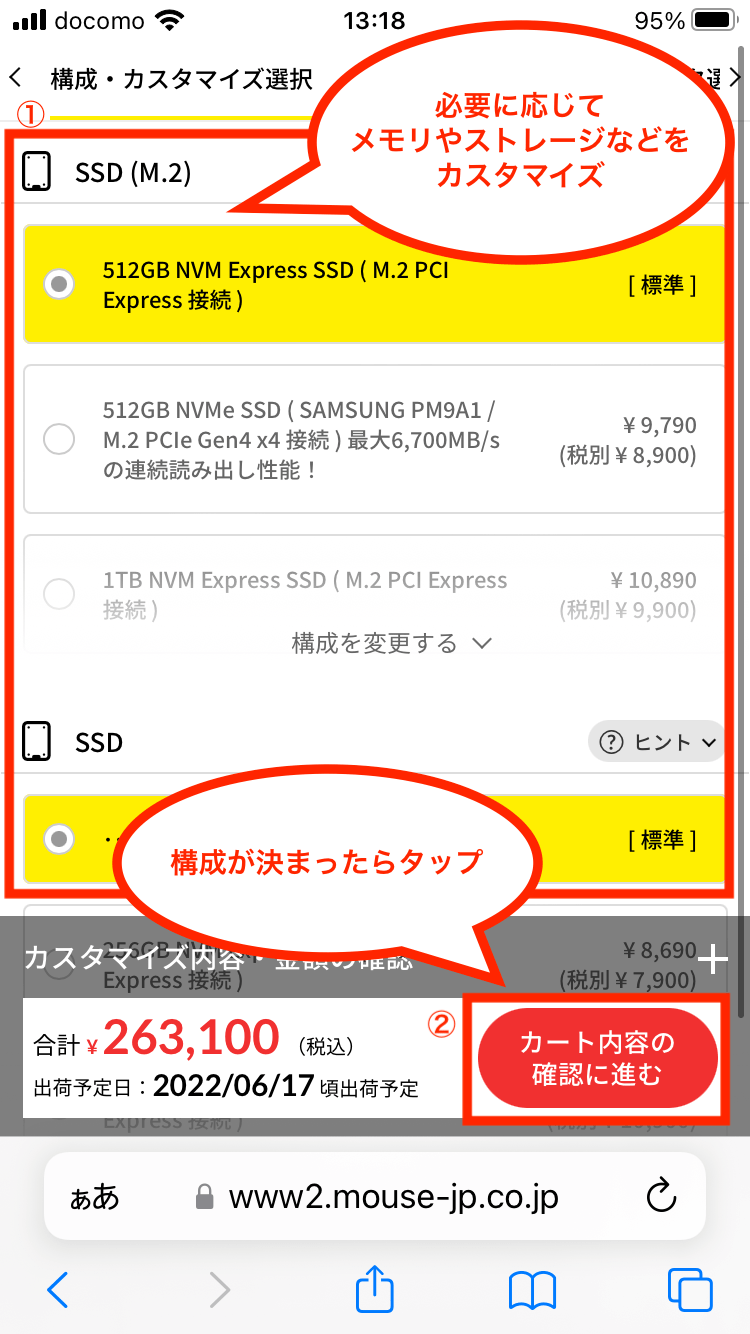
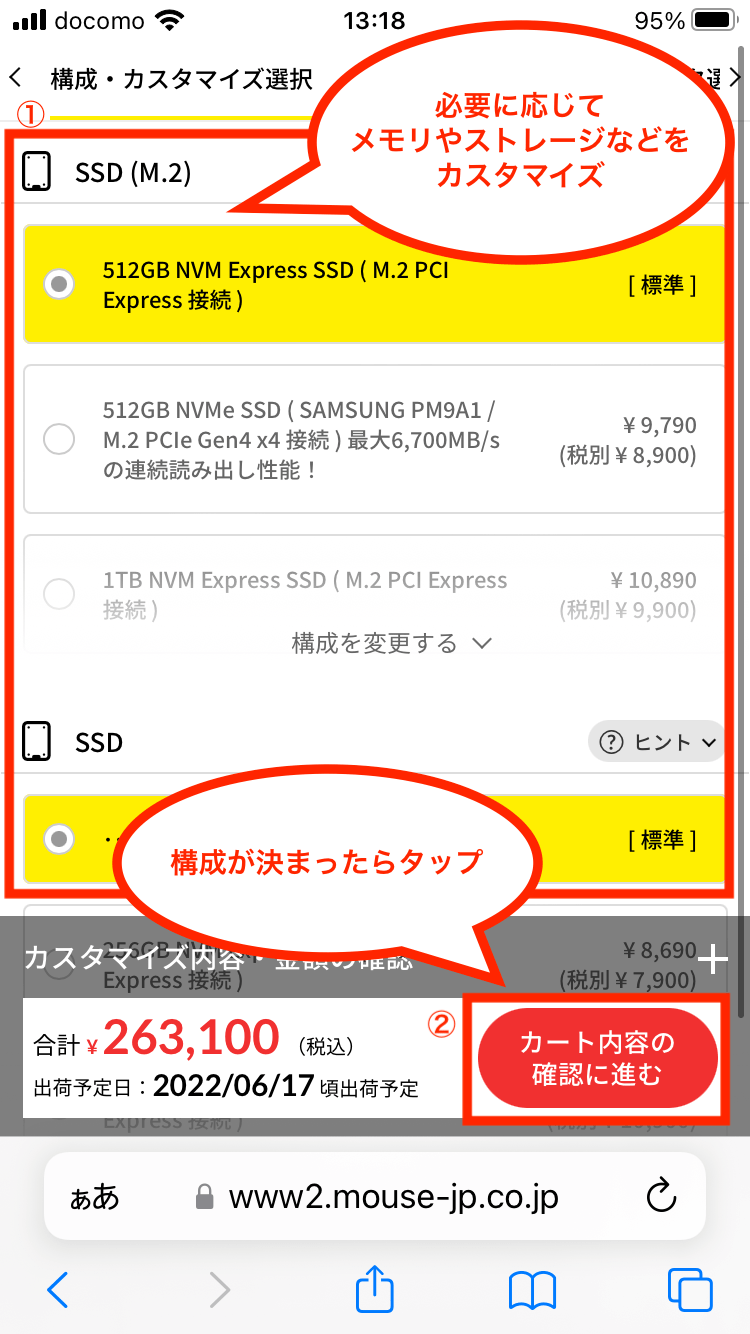
カスタマイズ画面が表示されるので、必要に応じてメモリやストレージなどをカスタマイズし、構成が決まったら画面下の「カート内容の確認に進む」をタップします。
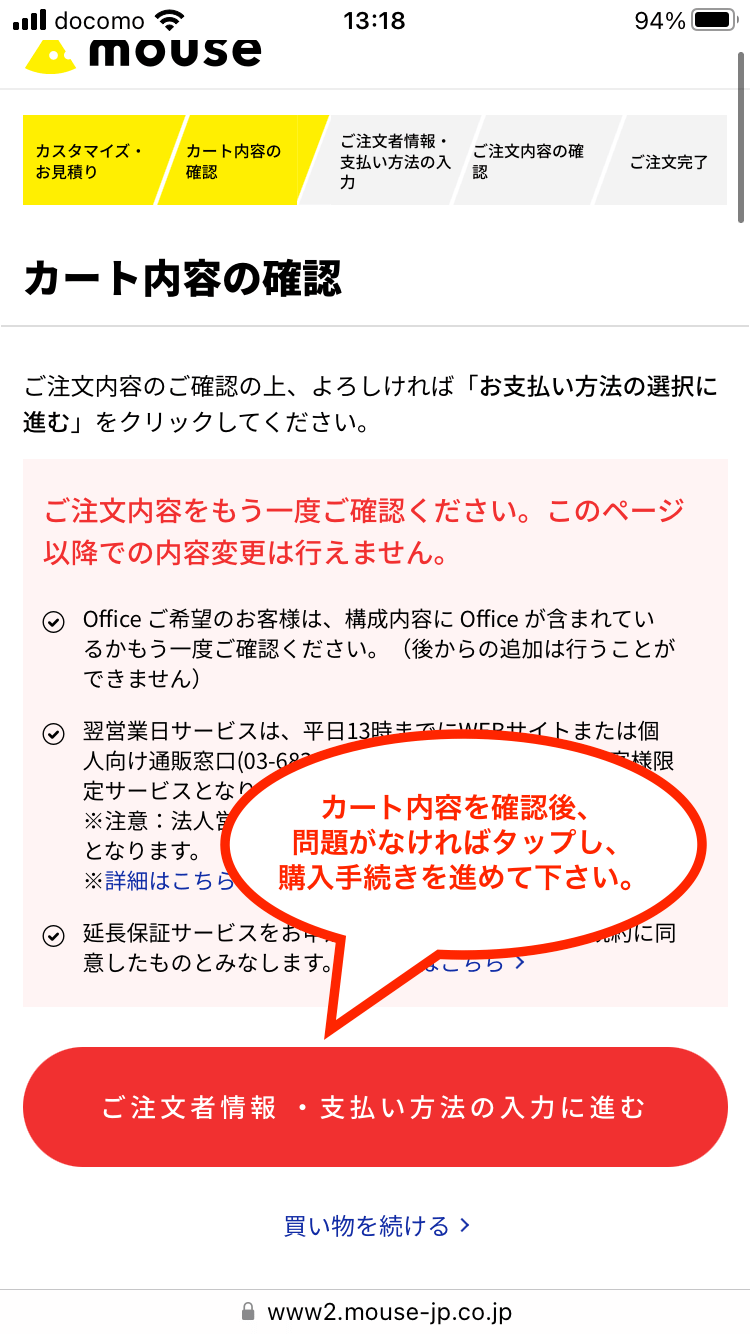
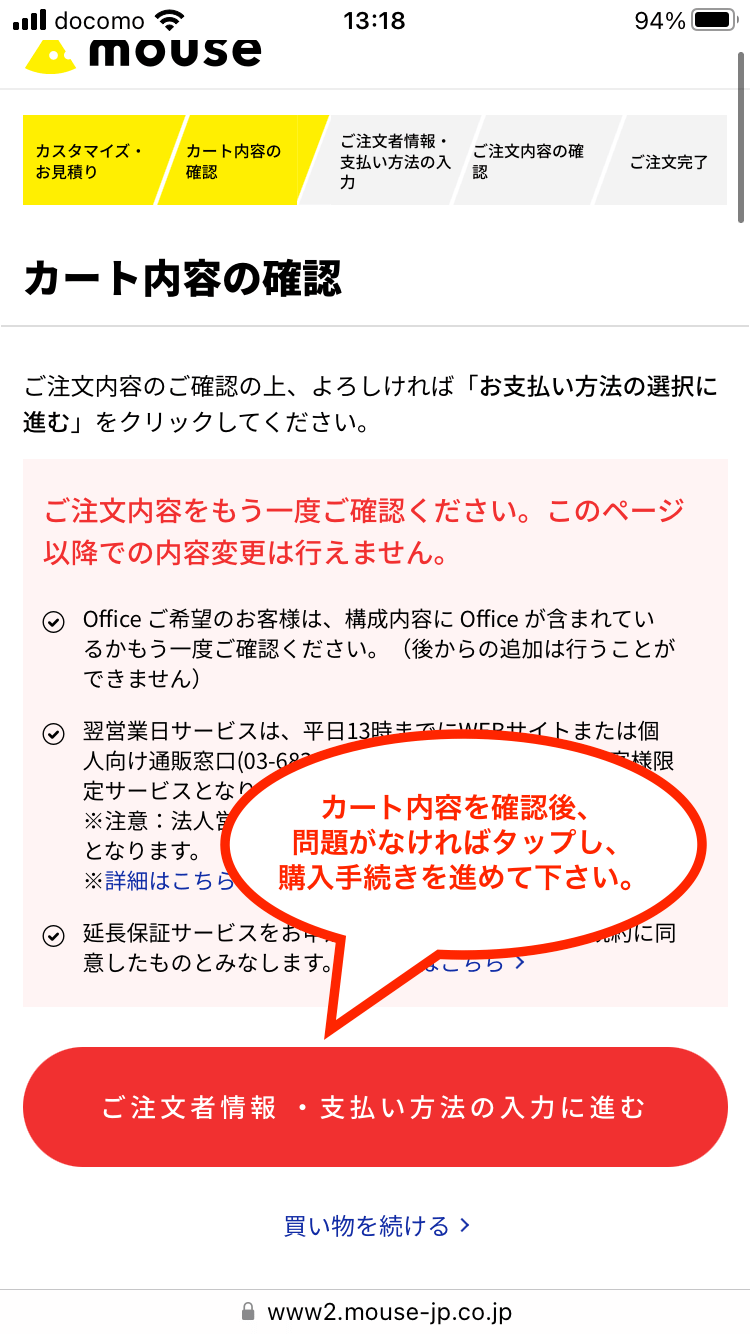
カート内容の確認画面が表示されるので、内容を確認して問題がなければ「ご注文者情報・支払い方法の入力に進む」をタップし、注文手続きを進めて下さい。
\ 公式サイトで詳細をチェック /
ゲーミングPCと合わせて用意すべきゲーミングデバイスは?


快適なゲームプレイ環境を実現するためには、ゲーミングPCだけでなく、他にもいくつか必要なゲーミングデバイスがあります。
具体的にはモニター、マウス、キーボード、ヘッドセットになりますが、特にゲームを高FPS(Frames Per Second/1秒間の動画で見せる静止画の枚数のこと)で快適にプレイするには対応するモニターが必要になるため、まだ持っていない方は合わせて購入しましょう。
※普通のモニターは基本的に60FPSまでしか対応していなかったり、内部遅延が大きかったりするので注意。
ゲーミングモニターの選び方やおすすめは?


ゲーミングモニターの選び方として主に見る点としては、サイズ、対応する解像度やリフレッシュレート(1秒間にモニター画面を何回書き換えられるかの回数で、単位はHz)、そして価格帯です。
サイズに関しては好みもありますが、大きすぎても小さすぎてもよくないため、基本的には24型前後のサイズ感がおすすめです。


そして、どれだけハイスペックのGPUを搭載していても、モニターが対応していないと高解像度や高FPSで画面に出力できないため、解像度に関しては最低でもフルHD(1920×1080p)対応、リフレッシュレートに関しては最低でも144Hz以上に対応している製品がおすすめです。
関連記事👇
ゲーミングマウスの選び方やおすすめは?


ゲーミングマウスについては、特にFPSゲームをプレイする際、エイム精度(照準を合わせる精度)に大きく影響するデバイスになりますが、これは実際に使ってみないと自分に合ったものが選べないものなので、こだわりがある人は店頭などで一度触って確認することをおすすめします。
尚、普通のマウスとの主な違いはカスタマイズ性であり、ゲーミングマウスならDPIやポーリングレートの調整が可能です。
そのほか、ボタンの数が多い製品や重さの調整が可能な製品も存在し、自分に合ったものを選べると快適なゲームプレイが可能になります。
DPI(Dots Per Inch)については、マウスを1インチ移動させた時に画面上のカーソルが何ドット分動くかの基準であり、例えば16,000DPIならマウスを1インチ移動させると16,000ドットカーソルが動きます。
※SteelSeries製品の場合はDPIのことをCPI(Count Per Inch)と表記されていますが、ほぼ同じ意味です。
ポーリングレートについては、1秒間にマウスの操作情報を何回パソコンへ送信するかの数値であり、応答速度とも言われ、例えば1,000Hzなら、1秒間に1,000回の情報をパソコンへ送信していることになります。
関連記事👇
ゲーミングキーボードの選び方やおすすめは?


PCゲームではキーの同時押し操作が必要になることが多いため、それに対応するキーボードを持っていないと、ゲームをまともに操作できないこともあります。
ゲーミングキーボードならキーの同時押しに対応していますが、打鍵感や打鍵音などは好みの問題があったりし、実際に使ってみないと自分に合ったものは選べないものなので、こだわりがある人は店頭などで一度触って確認することをおすすめします。
尚、普通のキーボードとの主な違いはキースイッチの種類やキーの同時押しの対応有無であり、前者はキースイッチの種類によってアクチュエーションポイント(キー打鍵時に内部スイッチがOFFからONに変わるポイント)、荷重(キーの反発力)、打鍵音が変わり、後者はキーロールオーバーやアンチゴースト機能の有無が関係します。
キーロールオーバーについては、同時に押したキーを何個認識できるかを示す指標です。
例えば26キーロールオーバーなら26個のキーを同時に押しても正確に認識でき、Nキーロールオーバーなら全てのキーを同時に押しても正確に認識できます。
基本的には6〜10キー同時押しできれば問題ないようですが、Nキーロールオーバーの方が安心感があるため人気です。
アンチゴースト機能については、入力したキー以外のキーを入力したものとして誤認してしまう現象を防ぐ機能です。
関連記事👇
ゲーミングヘッドセットの選び方やおすすめは?


特にFPSゲームをプレイする際は、足音や周囲の音を正確に聞き分けることが勝利へのカギになるため、定位感(音の聞き分けやすさ)が優れているゲーミングヘッドセットを選ぶのが重要です。
ただし、音域や定位感が異なることや、頭への装着感に好みの問題があったりし、実際に使ってみないと自分に合ったものが選べないものなので、こだわりがある人は店頭などで一度確認することをおすすめします。
尚、通常のヘッドセットとの違いはサラウンド機能やノイズキャンセリング機能、そして長時間のゲームプレイでも頭に負担がかかりにくい設計がされている点です。
サラウンド機能が優れていれば前後左右の音の聞き分けがしやすくなり、ノイズキャンセリング機能が優れていればノイズが少ないクリアなボイスチャットが可能です。
ゲーミングヘッドセットの接続方式には有線と無線があり、基本的には接続が安定する有線モデルがおすすめですが、利便性を追求するなら無線モデルもありです。
サラウンド機能については、音が左右から聞こえるステレオ(2.0ch)に対して、前後左右から包み込むように音が聞こえる立体音響のことを指しており、7.1chなどのサラウンド機能が優れている製品の方が、前後左右の音の聞き分けがしやすいというメリットがあります。
ただし、PCのみ対応であったり、PC用のサウンドカードを使用していないと本来の性能が発揮できない場合があるので注意が必要です。
関連記事👇
最後に
今回はおすすめのゲーミングPCをご紹介しました。
ゲーミングPCを選ぶ際は、各種PCパーツ(CPU、メモリ、GPU、ストレージなど)の選定が必要であり、PCにあまり詳しくない初心者の方には難しいと思います。
特に高性能なパーツだけに目を奪われるとコスパが悪く、無駄に高価な買い物になってしまうこともあるため、その点は十分注意が必要です。
今回ご紹介したゲーミングPCを始め、選び方などの情報を参考にすれば、自分に合った最適なモデルを選べると思うので、ぜひ参考にしてみて下さい。




CPUは第13世代のCore i7シリーズ、メモリは16GB、GPUはNVIDIA GeForce RTX 4060Ti、ストレージはM.2 SSD 1TBを搭載!
\ 公式サイトで詳細をチェック /
Tomoyuki
最新記事 by Tomoyuki (全て見る)
- PythonのDjangoで管理画面を開発する方法まとめ - 2025年12月24日
- PythonのFastAPIでDDD(ドメイン駆動設計)構成のバックエンドAPIを開発する方法まとめ - 2025年12月6日
- ITエンジニア採用は難しい!?現役Web系エンジニア視点における問題点と解決策まとめ - 2025年9月15日





















コメントを残す